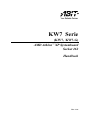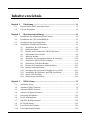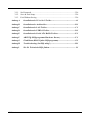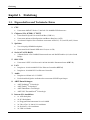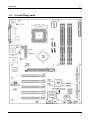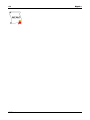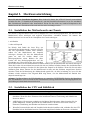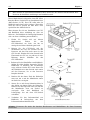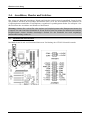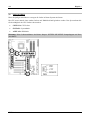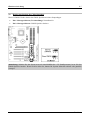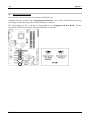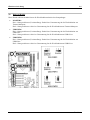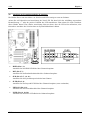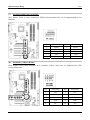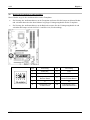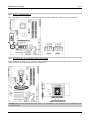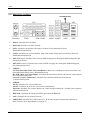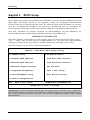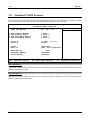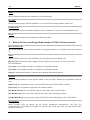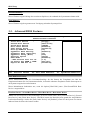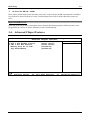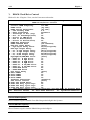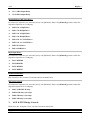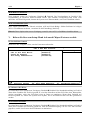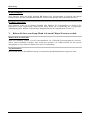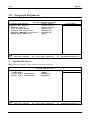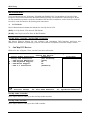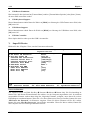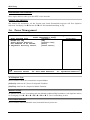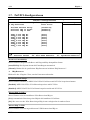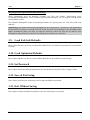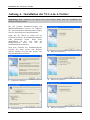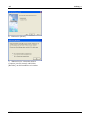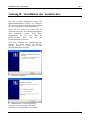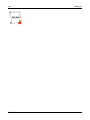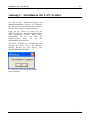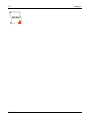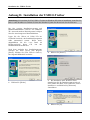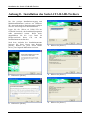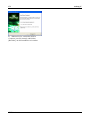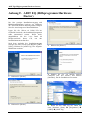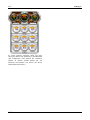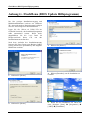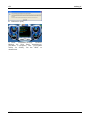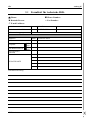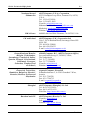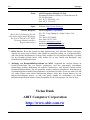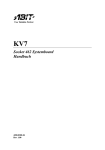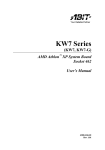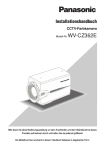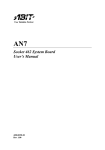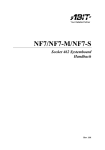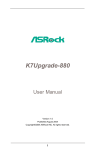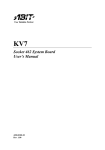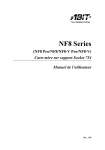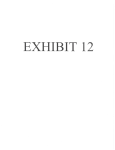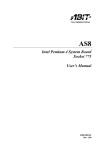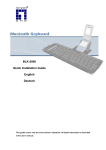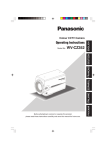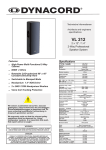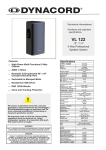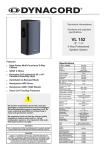Download KW7 Serie
Transcript
KW7 Serie (KW7, KW7-G) AMD Athlon XP Systemboard Socket 462 Handbuch Rev. 1.01 Anmerkungen zum Copyright und zur Garantie Dieses Dokument enthält Materialien, die durch internationale Kopierschutzgesetze geschützt sind. Alle Rechte vorbehalten. Kein Teil dieses Handbuchs darf ohne die ausdrückliche Genehmigung des Herstellers und Autors dieses Handbuchs reproduziert, versendet oder übertragen werden. Die Informationen in diesem Dokument kann ohne Vorankündigung geändert werden und repräsentiert keine Verpflichtung seitens des Händlers, der keine Verantwortung für etwaige Fehler in diesem Handbuch übernimmt. Keine Garantie oder Repräsentation, weder ausdrücklich noch angedeutet, wird hinsichtlich der Qualität oder Eignung für jedweden Teil dieses Dokuments gegeben. In keinem Fall ist der Hersteller verantwortlich für direkte oder indirekte Schäden oder Folgeschäden, die aufgrund von Fehlern in diesem Handbuch oder Produkts auftreten. In diesem Handbuch auftretende Produktnamen dienen nur zu Identifikationszwecken, und in diesem Dokument erscheinende Produktnamen sind Eigentum ihrer jeweiligen Besitzer. Wenn Sie die Hauptplatineneinstellung nicht ordnungsgemäß vornehmen und dies zum fehlerhaften Arbeiten der Hauptplatine oder zum Hauptplatinenausfall führt, dann können wir keine Verantwortlichkeit garantieren. KW7 Serie Inhaltsverzeichnis Kapitel 1. 1-1. 1-2. Kapitel 2. 2-1. 2-2. 2-3. 2-4. Kapitel 3. 3-1. 3-2. 3-3. 3-4. 3-5. 3-6. 3-7. 3-8. 3-9. 3-10. Einleitung .............................................................................. 1-1 Eigenschaften und Technische Daten ......................................................1-1 Layout-Diagramm....................................................................................1-3 Hardwareeinrichtung........................................................... 2-1 Installation des Motherboards am Chassis...............................................2-1 Installation der CPU und Kühlblech ........................................................2-1 Installation des Systemspeichers..............................................................2-3 Anschlüsse, Header und Switches ...........................................................2-5 (1). Anschlüsse für ATX-Netzteil .........................................................2-5 (2). Lüfteranschlüsse ............................................................................2-6 (3). Header zum Löschen des CMOS Speichers ..................................2-7 (4). S2K Mode Select Header...............................................................2-8 (5). Wake-up Header.............................................................................2-9 (6). Anschluss der Frontplattenschalter & Anzeigen..........................2-10 (7). Zusätzliche IEEE1394 Port Header .............................................2-11 (8). Zusätzliche USB Port-Header......................................................2-11 (9). Header für Frontplatten-Audioanschluss .....................................2-12 (10). Interne Audioanschlüsse ..............................................................2-13 (11). Steckplatz für Accelerated Graphics Port (AGP).........................2-13 (12). Anschlüsse für Disketten- und IDE-Laufwerke...........................2-14 (13). Serial ATA Anschluß ....................................................................2-15 (14). Rückwärtige Anschlüsse ..............................................................2-16 BIOS Setup............................................................................ 3-1 SoftMenu Setup........................................................................................3-2 Standard CMOS Features.........................................................................3-4 Advanced BIOS Features.........................................................................3-7 Advanced Chipset Features......................................................................3-9 Integrated Peripherals ............................................................................3-16 Power Management................................................................................3-21 PnP/PCI-Konfigurationen ......................................................................3-24 PC Health Status ....................................................................................3-25 Load Fail-Safe Defaults .........................................................................3-26 Load Optimized Defaults .......................................................................3-26 Handbuch 3-11. 3-12. 3-13. Set Password ..........................................................................................3-26 Save & Exit Setup ..................................................................................3-26 Exit Without Saving...............................................................................3-26 Anhang A. Installation der VIA 4-in-1-Treiber ................................................ A-1 Anhang B. Installation der Audiotreiber ........................................................... B-1 Anhang C. Installation der LAN-Treiber .......................................................... C-1 Anhang D. Installation der USB2.0-Treiber......................................................D-1 Anhang E. Installation des Serial ATA RAID-Treibers ................................... E-1 Anhang F. ABIT EQ (Hilfsprogramm Hardware Doctor) ............................... F-1 Anhang G. FlashMenu (BIOS Update Hilfsprogramm)...................................G-1 Anhang H. Troubleshooting (Ist Hilfe nötig?) ..................................................H-1 Anhang I. Wo Sie Technische Hilfe finden....................................................... I-1 KW7 Serie Einleitung 1-1 Kapitel 1. Einleitung 1-1. Eigenschaften und Technische Daten 1. CPU • Unterstützt AMD-K7 Socket 7, 200/266/333/400MHz FSB Prozessore 2. Chipsatz (VIA KT880 / VT8237) • • • Unterstützt Hi-Speed Universal Serial Bus (USB 2.0) Unterstützt Advanced Configuration and Power Interface (ACPI) Accelerated Graphics Port-Anschluss unterstützt AGP 4X (1.5V) und 8X (0.8V) Geräte 3. Speicher • Vier 184-polige DIMM-Steckplätze • Unterstützt Dual Channel-DDR 400/333 (max. 4 GB) 4. Serial ATA 150 RAID • 2 Kanäle Serial ATA 150MB/S Datentransferrate mit RAID Funktion (0/1) über South Bridge 5. IEEE 1394 • Unterstützt 2 IEEE 1394 Ports mit 100/200/400 Mb/s Datentransferrate (KW7-G) 6. LAN • • Integrierter 10/100/1000M PCI Fast Ethernet-Controller (KW7-G) Integrierter 10/100M PCI Fast Ethernet-Controller 7. Audio • Integriertes 6-Kanal AC 97 CODEC • Professionelles digitales Audiointerface unterstützt S/PDIF Input/Output 8. ABIT-Entwicklungen • • • • ABIT SoftMenu™ Technologie ABIT FanEQ™ Technologie ABIT FlashMenu™ Technologie ABIT CPU ThermalGuard™ Technologie 9. Interne I/O-Anschlüsse • • • • • • 1x AGP-Steckplatz 5x PCI-Steckplätze 1x Floppyanschluß unterstützt bis zu 2.88MB 2x Ultra ATA 133/100/66/33-Anschlüsse 2x Serial ATA 150-Anschlüsse 2x USB 2.0-Header Handbuch 1-2 Kapitel 2 • • 1x IEEE1394 header (KW7-G) 1x CD-IN Header 10. Rückseitige I/O • 1x PS/2 Tastatur, 1x PS/2-Maus • 1x Serielle Schnittstellen, 1x Parallele Schnittstelle • 1x S/PDIF-In-Anschluß • 1x S/PDIF-Out-Anschluß • 1x AUDIO1-Anschluß (hinten links/hinten rechts, Mitte/Subwoofer) • 1x AUDIO2-Anschluß (Mic-In, Line-In, vorne links/vorne rechts) • 2x USB 2.0 Anschlüsse, 1x IEEE 1394-Anschluß (KW7-G) • 2x USB 2.0 Anschlüsse, 1x RJ-45 LAN-Anschluß 11. Verschiedenes • ATX Formfaktor (305mm x 245mm) • Hardwareüberwachung – einschließlich Lüftergeschwindigkeit, Spannungen, CPU und Systemtemperatur sowie ein und Thermalheader zur Temperaturüberwachung anderer Geräte 12. Modellinformationen Modell KW7-G KW7 Eigenschaften GbE LAN, IEEE1394, S/PDIF In/Out, 6-ch Audio 10/100M LAN, S/PDIF In/Out, 6-ch Audio Technische Daten und Information in diesem Handbuch können ohne Vorankündigung geändert werden. KW7 Serie Einleitung 1-3 1-2. Layout-Diagramm Handbuch 1-4 KW7 Serie Kapitel 2 Hardwareeinrichtung 2-1 Kapitel 2. Hardwareeinrichtung Bevor Sie mit der Installation beginnen: Bitte denken Sie daran, das ATX12V-Netzteil auszuschalten (schalten Sie den +5V Standbystrom komplett ab), oder das Netzkabel abzutrennen, bevor Sie Anschlüsse oder Zusatzkarten installieren oder herausziehen. Wenn Sie dies nicht tun, können Komponenten des Motherboards oder Zusatzkarten inkorrekt arbeiten oder beschädigt werden. 2-1. Installation des Motherboards am Chassis Die meisten Computerchassis haben eine Grundplatte mit vielen Befestigungslöchern, auf denen Sie das Motherboard sicher anbringen und zugleich Kurzschlüsse verhindern können. Sie können das Motherboard auf zwei Arten an der Grundplatte des Chassis anbringen: 1. mit Dübeln 2. oder mit Stöpseln Im Prinzip sind Dübel der beste Weg zur Anbringung des Motherboards , und nur wenn Sie dies aus irgendeinem Grunde nicht schaffen, sollten Sie das Motherboard mit Stöpseln befestigen. Schauen Sie sich das Motherboard genau an, und Sie werden darauf viele Befestigungslöcher sehen. Richten Sie diese Löcher mit den Befestigungslöchern auf der Grundplatte aus. Wenn die Löcher sich ausrichten lassen und sich dort auch Schraubenlöcher befinden, können Sie das Motherboard mit Dübeln anbringen. Wenn die Löcher sich ausrichten lassen und sich dort nur Schlitze befinden, können Sie das Motherboard nur mit Stöpseln anbringen. Stecken Sie die Spitzen der Stöpsel in die Schlitze. Wenn Sie dies mit allen Schlitzen getan haben, können Sie das Motherboard in seine mit den Schlitzen ausgerichtete Position schieben. Nach der Positionierung des Motherboards prüfen Sie, ob alles in Ordnung ist, bevor Sie das Gehäuse wieder aufsetzen. Das folgende Bild zeigt Ihnen, wie das Motherboard mit Dübeln bzw. Stöpseln anzubringen ist: Achtung: Um Kurzschlüsse des PCB-Schaltkreses zu vermeiden, ENTFERNEN Sie bitte die Metalpinne bzw. Abstandhalter, wenn sie schon auf der Gehäusebasis befestigt sind und keine Befestigungslöcher zur Ausrichtung mit dem Motherboard aufweisen. 2-2. Installation der CPU und Kühlblech Anmerkung • Die Installation von Kühlblech und Lüfter ist notwendig, um Wärme von Ihrem Prozessor abzuleiten. Wenn Sie diese Elemente nicht installieren kann zu Überhitzung und Schaden am Prozessor führen. • AMD Socket A Prozessoren produzieren eine Menge Betriebswärme, daher brauchen Sie ein großes Kühlblech, welches speziell für den AMD Socket A Prozessor entworfen wurde, da ansonsten Überhitzung und Schaden am Prozessor entstehen kann. • Wenn Ihr Prozessorlüfter und sein Netzkabel nicht korrekt installiert sind, schließen Sie das ATX Netzkabel nie an das Motherboard an. Dies kann möglichen Schaden am Prozessor verhindern. Handbuch 2-2 • Kapitel 2 Bitte schauen Sie im Installationshandbuch Ihres Prozessors oder anderer Dokumentation Ihres Prozessor für detaillierte Anleitungen zur Installation nach. Dieses Motherboard verfügt über einen ZIF (Zero Insertion Force) Sockel 462 zur Installation eines AMD Socket A CPU. Ihre CPU sollte über ein Kühlblech und einen Lüfter verfügen. Wenn dies nicht der Fall ist, kaufen Sie bitte diese Teile speziell für den AMD Sockel A. Bitte schauen Sie sich zur Installation von CPU und Kühlblech diese Abbildung an. (Nur zur Referenz - Ihr Kühlblech & Lüftergefüge könnten sich von dieser Abbildung unterscheiden.) 1. Finden Sie Sockel 462 auf diesem Motherboard. Ziehen Sie den CPU-Haltehebel zur Seite, um ihn zu entriegeln und ziehen ihn dann ganz hoch. 2. Richten Sie die CPU-Kerbe mit der Sockelkerbe der CPU aus. Stecken Sie den Prozessor mit den Pins nach unten in den CPU-Sockel. Wenden Sie keine Gewalt beim Einsetzend der CPU an; sie paßt nur in eine Richtung hinein. Schließen Sie den CPU-Haltehebel. 3. Entfernen Sie den Plastikfilm vom Kühlblech. Stellen Sie sicher, daß der abgestufte Teil des Kühlblechs in Richtung des Sockelendes zeigt, auf dem “Socket 462” steht. Setzen Sie das Kühlblech mit dem Gesicht nach unten auf den Prozessor, bis es den Prozessor komplett abdeckt. 4. Drücken Sie das kurze Ende des Halteclips zuerst an, um es mit der Mittellasche unten am Sockel zu verriegeln. 5. Setzen Sie es mit einem Schraubenzieher in den Schlitz am langen Ende des Halteclips. Drücken Sie den Clip nach unten, um ihn mit der Mittellasche oben am Sockel zu verriegeln. Nun sind Kühlblech & Lüftergefüge fest mit dem CPU-Sockel verbunden. 6. Verbinden Sie den Lüfteranschluß von Kühlblech & Lüftergefüge mit dem Lüfteranschluß am Motherboard. Achtung: Vergessen Sie nicht, die korrekte Busfrequenz und Multiplikator für Ihren Prozessor einzustellen. KW7 Serie Hardwareeinrichtung 2-3 2-3. Installation des Systemspeichers Dieses Motherboard bietet vier 184-polige DDR DIMM-Steckplätze für Zweikanal DDR 400/333/266 Speichermodule mit Speichererweiterung auf bis zu 4 GB. Für Zweikanal DDR-Leistung müssen die folgenden Regeln eingehalten werden: • Beim Installieren von ZWEI DIMM-Modulen: Installieren Sie DIMM-Module der gleichen Art und Größe in Steckplätzen [DIMM1]+[DIMM3] oder Steckplätzen [DIMM2]+[DIMM4]. • Beim Installieren von VIER DIMM-Modulen: Installieren Sie DIMM-Module der gleichen Art und Größe in Steckplätzen [DIMM1]+[DIMM3] und Steckplätzen [DIMM2]+[DIMM4]. Bank Speicher-Module Gesamtspeicher Bank 0, 1 (DIMM1) 128, 256, 512MB, 1GB 128MB ~ 1GB Bank 2, 3 (DIMM2) 128, 256, 512MB, 1GB 128MB ~ 1GB Bank 4, 5 (DIMM3) 128, 256, 512MB, 1GB 128MB ~ 1GB Bank 6, 7 (DIMM4) 128, 256, 512MB, 1GB 128MB ~ 1GB Gesamter Systemspeicher 128MB ~ 4GB Anmerkung: Nach dem Einbau bzw. Ausbau von Speichermodule ist kein Hardware- oder BIOS-Setup erforderlich. Handbuch 2-4 Kapitel 2 Schalten Sie den Computer ab und trennen das Netzkabel ab, bevor Sie Speichermodule installieren oder entfernen. 1. Finden Sie den DIMM-Steckplatz auf dem Board. 2. Halten Sie das DIMM-Modul vorsichtig an zwei Seiten, so dass die Anschlüsse nichts berühren. 3. Richten Sie die Kerbe am Modul mit der Rippe am Steckplatz aus. 4. Drücken Sie das Modul fest in die Steckplätze, bis die Auswurflaschen zu beiden Seiten des Steckplatzes automatisch in die Befestigungskerbe einschnappen. Wenden Sie keine Gewalt beim Einsetzen des DIMM-Moduls an; es paßt nur in eine Richtung hinein. 5. Zum Entfernen der DIMM-Module drücken Sie die beiden Auswurflaschen am Steckplatz zugleich nach außen und ziehen dann das DIMM-Modul heraus. Achtung: Statische Elektrizität kann die elektronischen Komponenten des Computers oder der optionalen Boards beschädigen. Bevor Sie diese Vorgänge starten, stellen Sie sicher, dass Sie alle statische Elektrizität an Ihrem Körper entladen haben, indem Sie kurz ein geerdetes Metallobjekt berühren. KW7 Serie Hardwareeinrichtung 2-5 2-4. Anschlüsse, Header und Switches Hier zeigen wir Ihnen alle Anschlüsse, Header und Switches, und wie man sie anschließt. Lesen Sie bitte den gesamten Abschnitt für notwendige Information durch, bevor Sie die Installation aller Hardware im Computergehäuse abschließen. Ein komplettes vergrößertes Layoutdiagramm finden Sie in Kapitel 1 für alle Positionen der Anschlüsse und Header auf dem Board. Warnung: Schalten Sie vor dem Ein- oder Ausbau von Peripheriegeräten oder Komponenten immer den Computer aus und trennen das Netzkabel ab. Wenn Sie dies nicht tun, können Ihr Motherboard und/oder Peripheriegeräte ernsten Schaden davontragen. Stecken Sie das Netzkabel nur nach sorgfältiger, umfassender Prüfung wieder ein. (1). Anschlüsse für ATX-Netzteil Das Motherboard ist mit zwei Stromanschlüssen zur Verbindung des ATX12V-Netzteils bestückt. Handbuch 2-6 (2). Kapitel 2 Lüfteranschlüsse Diese dreipoligen Anschlüsse versorgen die Lüfter in Ihrem System mit Strom. Die CPU muss mittels eines starken Lüfters mit Kühlblech kühl gehalten werden. Das System kann die Geschwindigkeit des CPU-Lüfters überwachen. • CPUFAN1: CPU-Lüfter • SYSFAN1: Systemlüfter • AUXFAN1: Hilfslüfter Warnung: Diese Lüfteranschlüsse sind keine Jumper. SETZEN SIE KEINE Jumperkappen auf diese Anschlüsse. KW7 Serie Hardwareeinrichtung (3). 2-7 Header zum Löschen des CMOS Speichers Dieser CCMOS1 Header löscht den CMOS-Speicher mit einer Jumperkappe. • Pin 1-2 kurzgeschlossen (Voreinstellung): Normalbetrieb. • Pin 2-3 kurzgeschlossen: CMOS-Speicher löschen. Anmerkung: Schalten Sie den Strom zuerst ab (einschließlich des +5V Standbystroms), bevor Sie den CMOS-Speicher löschen. Wenn Sie dies nicht tun, könnte Ihr System inkorrekt arbeiten oder gänzlich versagen. Handbuch 2-8 (4). Kapitel 2 S2K Mode Select Header Dieser Header setzt einen Jumper zur Wahl des S2K-Modus ein. Schließen Sie Pin-2 und Pin-3 für “Strapping from Hardware” kurz, um der CPU-Hardwaresteuerung das Timing des S2K Bus für größere Systemflexibilität zu erlauben. Die Voreinstellung ist Pin-1 und Pin-2, kurzgeschlossen für “Strapping from boot ROM”, um der internen Boot ROM-Steuerung das Timing des S2K-Bus zu erlauben. KW7 Serie Hardwareeinrichtung (5). 2-9 Wake-up Header Diese Header aktivieren/deaktivieren die Weckfunktion mittels einer Jumperkappe. • PS2-PWR1: Pin 1-2 kurzgeschlossen (Voreinstellung): Deaktiviert Unterstützung für die Weckfunktion am Tastatur/Mausport. Pin 2-3 kurzgeschlossen: Aktiviert Unterstützung für die Weckfunktion am Tastatur/Mausport. • USB-PWR1: Pin 1-2 kurzgeschlossen (Voreinstellung): Deaktiviert Unterstützung für die Weckfunktion am USB1-Port. Pin 2-3 kurzgeschlossen: Aktiviert Unterstützung für die Weckfunktion am USB1-Port. • USB-PWR2: Pin 1-2 kurzgeschlossen (Voreinstellung): Deaktiviert Unterstützung für die Weckfunktion am USB2-Port. Pin 2-3 kurzgeschlossen: Aktiviert Unterstützung für die Weckfunktion am USB2-Port. Handbuch 2-10 (6). Kapitel 2 Anschluss der Frontplattenschalter & Anzeigen Die Header dienen zum Anschluss von Switches und LED-Anzeigen vorne am Gehäuse. Achten Sie auf Polposition und Ausrichtung der Netz-LED. Die dem Pol in der Abbildung zugeordnete Kennzeichnung “+” steht für positive Polarität des LED-Anschlusses. Bitte achten Sie beim Anschluss dieser Header darauf. Eine falsche Ausrichtung führt nur dazu, dass die LED nicht aufleuchtet, aber inkorrekter Anschluss der Switches kann zu Systemfehlfunktionen führen. • HLED (Pin 1, 3): Anschluss für das HDD LED-Kabel der Gehäusefrontplatte. • RST (Pin 5, 7): Anschluss für das Rückstellschalterkabel der Gehäusefrontplatte. • SPK (Pin 15, 17, 19, 21): Anschluss für das Systemlautsprecherkabel am Gehäuse. • SLED (Pin 2, 4): Anschluss für das Suspend LED-Kabel der Gehäusefrontplatte (wenn vorhanden). • PWR-ON (Pin 6, 8): Anschluss für das Netzschalterkabel der Gehäusefrontplatte. • PLED (Pin 16, 18, 20): Anschluss für das Power LED-Kabel der Gehäusefrontplatte. KW7 Serie Hardwareeinrichtung (7). 2-11 Zusätzliche IEEE1394 Port Header Diese Header bieten je einen zusätzlichen IEEE1394-Portanschluß über ein Verlängerungskabel und Klammer. (8). Pin Zuweisung Pin Zuweisung 1 3 5 7 9 TPA0 + Erde TPB0 + +12V NC 2 4 6 8 10 TPA0 Erde TPB0 +12V Erde Zusätzliche USB Port-Header Diese Header bieten jeweils Anschluss für 2 zusätzliche USB 2.0 Ports über ein USB-Kabel für USB 2.0-Spezifikationen. Pin Zuweisung Pin Zuweisung 1 VCC 2 VCC 3 Data0 - 4 Data1 - 5 Data0 + 6 Data1 + 7 Erde 8 Erde 9 NC 10 NC Handbuch 2-12 (9). Kapitel 2 Header für Frontplatten-Audioanschluss Dieser Header sorgt für den Audioanschluss an der Frontplatte. • Zur Nutzung des Audioanschlusses an der Frontplatte entfernen Sie alle Jumper an diesem Header und verbinden dann über das dem Gehäuse beigelegte Verlängerungskabel mit der Frontplatte. • Zur Nutzung des Audioanschlusses an der Rückseite trennen Sie das Verlängerungskabel ab und verbinden die Jumper wieder bei Pin 5-6 und Pin 9-10 (Voreinstellung). Pin KW7 Serie Zuweisung Pin Zuweisung 1 Audio Mic. 2 Erde 3 Audio Mic. Bias 4 VCC 5 Lautsprecher Aus Rechter Kanal 6 Lautsprecher Aus Rechter Kanal Return 7 X 8 NC 9 Lautsprecher Aus -Linker Kanal 10 Lautsprecher Aus Linker Kanal Return Hardwareeinrichtung 2-13 (10). Interne Audioanschlüsse Diese Anschlüsse verbinden den Audioausgang des internen CD-ROM-Laufwerks bzw. Zusatzkarte. (11). Steckplatz für Accelerated Graphics Port (AGP) Dies Steckplatz unterstützt eine optionale AGP Grafikkarte bis zum AGP 8X Modus. Bitte besuchen Sie unsere Website für mehr Information zu Grafikkarten. Achtung: Dieses Motherboard unterstützt keine 3.3V AGP-Karten. Verwenden Sie nur AGP-Karten mit 1.5 oder 0.8 Volt. Handbuch 2-14 Kapitel 2 (12). Anschlüsse für Disketten- und IDE-Laufwerke Am FDC1-Anschluss können bis zu zwei Diskettenlaufwerke über ein 34-poliges Kabel mit zwei Steckern angeschlossen werden. Verbinden Sie den Stecker am längeren Kabelende des Flachbandkabels mit dem FDC1-Anschluss am Mainboard und die beiden Stecker am anderen Ende des Kabels mit den Anschlüssen der Diskettenlaufwerke. Normalerweise benötigen Sie lediglich ein Diskettenlaufwerk in Ihrem System. Anmerkung: Die rot markierte Ader des Flachbandkabels muss jeweils mit Pin 1 am FDC1-Anschluss und am Anschluss des Diskettenlaufwerks übereinstimmen. An jeden der beiden IDE-Anschlüsse können Sie bis zu zwei IDE-Laufwerke im Ultra ATA/100-Modus über 40-polige Ultra ATA/66-Flachbandkabel mit 80 Adern und 3 Steckern anschließen. Verbinden Sie den einzelnen blauen Stecker am längeren Kabelende des Flachbandkabels mit dem IDE-Anschluss des Mainboards und die beiden Stecker (grau und schwarz) am kürzeren Kabelende mit den Anschlussbuchsen Ihrer Festplatten. Anmerkung: Achten Sie darauf, die „Master“- und „Slave“-Eigenschaften zu konfigurieren, ehe Sie zwei Laufwerke über ein einzelnes Flachbandkabel anschließen. Die rot markierte Ader des Flachbandkabels muss jeweils mit Pin 1 am IDE-Anschluss und am Anschluss der Festplatte(n) übereinstimmen. KW7 Serie Hardwareeinrichtung 2-15 (13). Serial ATA Anschluß Diese Anschlüsse dienen für die Verbindung eines seriellen ATA-Geräts mit jedem Kanal über ein serielles ATA-Kabel. Eine RAID 0- oder RAID 1-Gruppe ist auch per Softwarekonfiguration verfügbar. Zur Aktivierung des SATA1- und SATA2-Controllers muss der Punkt “OnChip-SATA-Gerät (OnChip SATA Device)” im BIOS-Menü von “OnChip-SATA-Gerät (OnChip SATA Device)” aktiviert (Standardeinstellung) sein. Handbuch 2-16 Kapitel 2 (14). Rückwärtige Anschlüsse • Mouse: Anschluss für PS/2-Maus. • Keyboard: Anschluss für PS/2-Tastatur. • LPT1: Anschluss für Drucker oder andere Geräte mit Unterstützung für dieses Kommunikationsprotokoll. • COM1: Anschluss für externes Modem, Maus oder andere Geräte mit Unterstützung für dieses Kommunikationsprotokoll. • OPT-IN1: Dieser Anschluss bietet einen S/PDIF-Eingang über für digitale Multimediageräte über fiberoptische Kabel. • OPT-OUT1: Dieser Anschluss bietet einen S/PDIF-Ausgang über für digitale Multimediageräte über fiberoptische Kabel. • AUDIO1: S.L./S.R. (Surround-Links / Surround-Rechts): Dient zur Verbindung des Surround-Links- und Surround-Rechts-Kanals im 5.1-Kanalaudiosystem. R.L./R.R. (Rear Left / Rear Right): Anschluss für den hinteren linken und hinteren rechten Kanal im 5.1-Kanal-Audiosystem. Cen./Sub. (Center / Subwoofer): Anschluss für zentralen und Subwoofer-Kanal im 5.1-Kanal-Audiosystem. • AUDIO2: Mic-In: Anschluss für externes Mikrofon. Line-In: Anschluss für Line Out von externen Audioquellen. Line-Out: Anschluss für vorderen linken und vorderen rechten Kanal im 5.1-Kanal- oder regulären 2-Kanal-Audiosystem. • IEEE1394: Anschluss für Geräte mit IEEE1394 Protokoll. (KW7-G) • LAN: Anschluss für Local Area Network. • USB1/USB2: Anschluss für USB-Geräte wie z. B. Scanner, digitale Lautsprecher, Monitoren, Maus, Tastatur, Hub, Digitalkamera, Joystick etc. KW7 Serie BIOS Setup 3-1 Kapitel 3. BIOS Setup Dieses Motherboard enthält ein programmierbares EEPROM, mit dem Sie das BIOS-Hilfsprogramm. Das BIOS (Basic Input/Output System) ist ein Programm, welches die grundlegende Kommunikation zwischen Prozessor und Peripheriegeräten regelt. Sie sollten das BIOS Setup-Programm nur einsetzen, wenn Sie ein Motherboard installieren, das System neu konfigurieren oder zur Ausführung des Setup-Programms aufgefordert werden. Dieses Kapitel erklärt das Setup-Hilfsprogramm des BIOS. Nach dem Anschalten des Systems erscheinen die BIOS-Meldungen auf dem Bildschirm, die Speicherzählung beginnt, und die folgende Meldung erscheint auf dem Bildschirm: PRESS DEL TO ENTER SETUP Wenn diese Meldung verschwindet, bevor Sie reagieren, starten Sie das System mit den Tasten <Strg> + <Alt> + <Lösch> oder der Reset-Taste am Computergehäuse neu. Nur wenn diese beiden Methoden fehlschlagen, können Sie das System durch Abschalten und erneutes Anschalten wieder starten. Nach Druck auf die <Lösch>-Taste erscheint das Hauptmenü. Phoenix – AwardBIOS CMOS Setup Utility ► SoftMenu Setup ► PC Health Status ► Standard CMOS Features Load Fail-Safe Defaults ► Advanced BIOS Features Load Optimized Defaults ► Advanced Chipset Features Set Password ► Integrated Peripherals Save & Exit Setup ► Power Management Setup Exit Without Saving ► PnP/PCI Configurations Esc : Quit F10 : Save & Exit Setup ↑ ↓ → ← : Select Item (KT880-8237-6A7L3A1AC-00) Change CPU’s Clock & Voltage Anmerkung: Zur Verbesserung der Stabilität und Leistung des Systems verbessern unsere Techniker das BIOS-Menü fortwährend. Die BIOS-Setup-Bildschirem und Beschreibungen in diesem Handbuch dienen nur zu Ihrer Referenz und können mit dem, was auf Ihrem Bildschirm erscheint, nicht komplett übereinstimmen . Handbuch 3-2 Kapitel 3 3-1. SoftMenu Setup Das SoftMenu-Hilfsprogramm ist ABITs exklusive und ultimative Lösung für die Programmierung der CPU-Betriebsgeschwindigkeit. Alle Parameter zu CPU FSB-Geschwindigkeit, Multiplikatoren, AGP & PCI-Takt und selbst der CPU-Kernspannung stehen Ihnen hier zur Modifikation bereit. CPU Name Model Name Phoenix – AwardBIOS CMOS Setup Utility SoftMenu Setup AMD Athlon(tm) XP 2500+ CPU Operating Speed X - CPU FSB Clock(MHz) - Ratio (FSB:AGP:PCI) - Multiplier Factor [CPU Default] 166MHz 5:2:1 X 11 Power Supply X - CPU Core Voltage X - DDR Voltage X - Chipset Voltage [Default] By CPU 2.65V 1.60V CPU Fast Command Decode [Normal] Disable Unused PCI Clock Spread Spectrum [Enabled] [Disable] Item Help ↑↓:Move Enter:Select +/-/PU/PD:Value F10:Save ESC:Exit F1:General Help F5: Previous Values F6: Fail-Safe Defaults F7: Optimized Defaults CPU Name Is: Hier wird der CPU-Name angezeigt. Model Name: Hier wird das CPU-Modell angezeigt. CPU Operating Speed: Dieses Element zeigt die CPU Betriebsgeschwindigkeit gemäß Typ und Geschwindigkeit Ihrer CPU. Sie können auch [User Define] für manuelle Einstellung auswählen. CPU FSB Clock (MHz): Dieses Element stellt die Geschwindigkeit des CPU-Frontsidebus. Aufgrund der technische Begrenzung Ihrer CPU sind Geschwindigkeiten über ihrer Standard-Busgeschwindigkeit unterstützt, aber nicht garantiert. Ratio (FSB:AGP:PCI): Dieses Element zeigt die Taktrate zwischen FSB, AGP und PCI ein. Mit der 4:2:1-Rate als Beispiel: wenn der FSB-Takt 133MHz (133 x 4/4) beträgt, ist der AGP-Takt 66MHz (133 x 2/4) und der PCI-Takt 33MHz (133 x 1/4). Multiplier Factor: Dieses Element zeigt den Multiplikationsfaktor für Ihre CPU ein. KW7 Serie BIOS Setup 3-3 Power Supply: Mit dieser Option können Sie zwischen Standard- und benutzerdefinierten CPU-Spannungen umschalten. Lassen Sie diese Einstellung auf der Voreinstellung, es sei denn, der momentane CPU-Typ und die Spannung können nicht erkannt werden oder sind inkorrekt. Mit der Option “User Define” können Sie die Kernspannung manuell einstellen. CPU Core Voltage: Dieses Feld legt die Kernspannung der CPU fest. Achtung: Durch falsche Spannungseinstellung kann das System instabil oder die CPU beschädigt werden. Bitte behalten Sie die Voreinstellungen bei, sofern Sie sich nicht vollkommen über die Konsequenzen im klaren sind. DDR Voltage: Dieses Feld legt die spannung der DRAM fest. Chipset Voltage: Dieses Feld legt die spannung der NB Core. CPU Fast Command Decode: Zwei Optionen stehen zur Wahl: at Normal to Fast oder at Fast to Normal. Dies hängt von dem Status ab, in dem Sie sich befinden. Wenn Sie dieses Element von “at Fast” auf “to Normal” stellen, ändert sich der Status nach dem Neustart des Systems und beendetem POST zu Ihrer neuen Einstellung (hier: to Normal). Wenn Sie hiernach das BIOS-Menü aufrufen, zeigt dieses Element“at Normal”, wenn Sie die <Eingabe>-Taste drücken, sehen Sie die zwei Optionen: at Normal to Fast, und die Voreinstellung ist at Normal. Wenn Sie dieses Element von “at Normal” auf “to Fast” stellen und den oben beschriebenen Vorgang durchlaufen, zeigt dieses Element“at Fast”, wenn Sie drücken die <Eingabe>-Taste drücken, sehen Sie die zwei ei Optionen: at Fast to Normal, und die Voreinstellung ist at Fast. Sie können ein Element auswählen, wenn Sie die CPU-Decode-Adresse schneller oder normal stellen wollen. Wir empfehlen Ihnen die Einstellung to Normal für größte Stabilität. Sollten Sie erhöhte Leistung wünschen, können Sie to Fast auswählen. In diesem Fall müssen Sie Pin 1 und 2 auf dem Jumper “CROM1” kurzschließen, danach erscheint dieses Element in diesem Menü. Disable Unused PCI Clock: Diese Option deaktiviert den Takt des nicht genutzten PCI-Steckplatzes. [Enabled]: Das System erkennt automatisch die nicht genutzten DIMM- und PCI-Steckplätze und sendet keine weiteren Taktsignale an diese nicht genutzten PCI-Steckplätze. [Disabled]: Das System sendet immer Taktsignale an alle PCI-Steckplätze. Anmerkung: Stellen Sie diese Option auf [Disabled], wenn Ihr System Karten enthält, die es nicht automatisch erkennen kann und, was zu Fehlfunktionen führen kann. Spread Spectrum: Zwei Optionen: Disabled Enabled. Bei EMC (Electronic-Magnetic Compatibility Test) Tests können Sie diese Werte ändern um dass beste Resultat zu erhalten. Wir empfehlen jedoch, dass Sie die Optionen nicht ändern, außer bei besonderen Gründen. Einige Einstellungen können das System instabil machen, deshalb ist mit Vorsicht vorzugehen. Handbuch 3-4 Kapitel 3 3-2. Standard CMOS Features Dies enthält die grundlegenden Konfigurationsparameter des BIOS. Diese Parameter beinhalten Datum, Stunde, VGA-Karte sowie Einstellungen für Floppydiskettenlaufwerk und Festplatte. Phoenix – AwardBIOS CMOS Setup Utility Standard CMOS Features Date (mm:dd:yy) Sun. Aug 22 2004 Time (hh:mm:ss) 12 : 34 : 56 ► ► ► ► IDE IDE IDE IDE Primary Master Primary Slave Secondary Master Secondary Slave [ [ [ [ None None None None Item Help ] ] ] ] Drive A Drive B [1.44M, 3.5 in.] [None] Video Halt On [EGA/VGA] [All, But keyboard] Base Memory Extended Memory Total Memory 640K 1046520K 1047552K ↑↓:Move Enter:Select +/-/PU/PD:Value F10:Save ESC:Exit F1:General Help F5: Previous Values F6: Fail-Safe Defaults F7: Optimized Defaults Date (mm:dd:yy): Mit diesem Element stellen Sie das Datum ein (normalerweise das aktuelle Datum), und zwar im Format [Monat], [Datum] und [Jahr]. Time (hh:mm:ss): Mit diesem Element stellen Sie die Zeit ein (normalerweise die aktuelle Zeit), und zwar im Format [Stunde], [Minute] und [Sekunde]. KW7 Serie BIOS Setup 3-5 IDE Primary Master/Slave, IDE Secondary Master/Slave: Klicken Sie die <Eingabe>-Taste, um das Untermenü aufzurufen: Phoenix – AwardBIOS CMOS Setup Utility IDE Primary Master IDE HDD Auto-Detection [Press Enter] IDE Primary Master - Access Mode [Auto] [Auto] Capacity 0 MB Cylinder Head Precomp Landing Zone Sector 0 0 0 0 0 Item Help ↑↓:Move Enter:Select +/-/PU/PD:Value F10:Save ESC:Exit F1:General Help F5: Previous Values F6: Fail-Safe Defaults F7: Optimized Defaults IDE HDD Auto-Detection: Mit diesem Element können Sie die Parameter von DIE-Laufwerke mit der <Eingabe>-Taste aufrufen. Die Parameter erscheinen dann automatisch auf dem Bildschirm. IDE Primary Master/Slave, IDE Secondary Master/Slave: Wenn auf [Auto] gestellt, prüft das BIOS automatisch, welche Art von IDE-Laufwerk Sie verwenden. Wenn Sie Ihr Laufwerk selbst definieren wollen, stellen Sie dies auf [Manual] und vergewissern sich, dass Sie die Bedeutung der einzelnen Parameter komplett verstehen. Bitte schauen Sie sich die Anleitung des Geräteherstellers für Details zur Einstellung an. Access Mode: Dieses Element wählt den Modus zum Zugriff auf Ihre IDE-Geräte aus. Lassen Sie dieses Element bei seiner Voreinstellung [Auto], um den Zugriffsmodus Ihrer HDD automatisch erkennen zu lassen. Capacity: Dieses Element zeigt das ungefähre Fassungsvermögen des Laufwerks. Normalerweise ist diese Größe etwas größer als die Größe eines formatierten Datenträgers, die ein Datenträger-Prüfprogramm angibt. Cylinder: Dieses Element konfiguriert die Anzahl der Zylinder. Handbuch 3-6 Kapitel 3 Head: Dieses Element konfiguriert die Anzahl der Lese/Schreibköpfe. Precomp: Dieses Element zeigt die Zahl der Zylinder, bei der das Schreib-Timing geändert werden soll. Landing Zone: Dieses Element zeigt die Anzahl der Zylinder, die als „Landezone“ für die Lese/Schreibköpfe dienen. Sector: Dieses Element konfiguriert die Anzahl der Sektoren pro Spur. Kehren Sie hier zum Setup-Menü Standard CMOS Features zurück: Drive A & Drive B: Mit diesem Element stellen Sie den installierten Floppylaufwerkstyp ein (normalerweise nur Laufwerk A). Video: Dieses Element wählt die Art der Grafikkarte für den primären System-Monitor aus. [EGA/VGA]: (Enhanced Graphics Adapter/Video Graphics Array) Für EGA, VGA, SVGA und PGA-Grafikkarten. [CGA 40]: (Color Graphics Adapter) Anschalten im 40-Spalten-Modus. [CGA 80]: (Color Graphics Adapter) Anschalten im 80-Spalten-Modus. [Mono]: (Monochrome adapter) Umfasst hoch auflösende Monochrom-Karten. Halt On: Dieses Element bestimmt, ob das System anhält, wenn ein Fehler während des Systemstarts entdeckt wird. [All Errors]: Der Systemstart stoppt, wenn das BIOS einen nicht fatalen Fehler entdeckt. [No Errors]: Der Systemstart stoppt für keine erkannten Fehler. [All, But Keyboard]: Der Systemstart stoppt für alle Fehler außer Tastatur-Fehler. [All, But Diskette]: Der Systemstart stoppt für alle Fehler außer Datenträger-Fehler. [All, But Disk/Key]: Der Systemstart stoppt für alle Fehler außer Datenträger- oder Tastaturfehler. Base Memory: Dieses Element zeigt die Menge des im System installierten Basisspeichers. Der Wert des Arbeitsspeichers ist normalerweise 640K für Systeme mit 640K oder mehr auf dem Motherboard integrierten Speicher. KW7 Serie BIOS Setup 3-7 Extended Memory: Dieses Element zeigt die Menge des erweiterten Speichers, der während des Systemstarts erkannt wird. Total Memory: Dieses Element zeigt den gesamten zur Verfügung stehenden Systemspeicher. 3-3. Advanced BIOS Features Phoenix – AwardBIOS CMOS Setup Utility Advanced BIOS Features ► Hard Disk Boot Priority [Press Enter] First Boot Device [Floppy] Second Boot Device [Hard Disk] Third Boot Device [CDROM] Boot Other Device [Enabled] Swap Floppy Drive [Disabled] Boot Up NumLock Status [On] Typematic Rate Setting [Enabled] Typematic Rate (Char/Sec) [30] Typematic Delay (Msec) [250] Security Option [Setup] APIC Mode [Enabled] - MPS Version Ctrl For OS [1.4] OS Select For DRAM > 64MB [Non-OS2] Report No FDD For OS [Disabled] Item Help ↑↓:Move Enter:Select +/-/PU/PD:Value F10:Save ESC:Exit F1:General Help F5: Previous Values F6: Fail-Safe Defaults F7: Optimized Defaults Hard Disk Boot Priority: Dieses Menüelement wählt die Prioritätsreihenfolge für das Starten der Festplatten aus. Mit der Eingabetaste können Sie ein Untermenü aufrufen, in dem die erkannten Festplatten für die Startsequenz to des Systems ausgesucht werden können. Dieses Menüelement funktioniert nur, wenn die Option [Hard Disk] unter „First/Second/Third Boot Device“ ausgewählt ist. First Boot Device / Second Boot Device / Third Boot Device / Boot Other Device: Wählen Sie die Laufwerke in der Reihenfolge, in der sie starten sollen, unter [First Boot Device], [Second Boot Device] und [Third Boot Device]. Das BIOS startet das Betriebssystem gemäß der ausgewählten Laufwerksreihenfolge. Stellen Sie [Boot Other Device] auf [Enabled], wenn Sie das System von einem anderen Gerät als diesen drei starten wollen. Handbuch 3-8 Kapitel 3 Swap Floppy Drive: Wenn auf [Enabled] gestellt und das System vom Floppylaufwerk lädt, startet das System von Laufwerk B anstatt vom regulären Laufwerk A. Es müssen zwei Floppylaufwerke an das System angeschlossen sein, um diese Funktion einzusetzen. Boot Up NumLock Status: Dieses Element bestimmt den voreingestellten Zustand der Nummerntastatur beim Systemstart. [On]: Die Nummerntastatur dient zur Zahleneingabe. [Off]: Die Nummerntastatur dient zur Richtungseingabe (Pfeiltasten). Typematic Rate Setting: Dieser Menüpunkt ermöglicht Ihnen die Einstellung der Rate, bei der tastaturanschläge wiederholt werden. Wenn auf Enabled gestellt, können Sie die beiden darauffolgenden Tastaturregler einstellen (Typematic Rate und Typematic Rate Delay). Wenn dieser Menüpunkt auf Disabled gestellt ist, verwendet das BIOS die Standardeinstellung. Die Voreinstellung ist Enabled. Typematic Rate (Chars/Sec): Wenn Sie eine Taste gedrückt halten, wiederholt die Tastatur den Anschlag entsprechend der hier eingestellten Rate (Einheit: Zeichen/Sekunde). Acht Optionen stehen zur Verfügung: 6 8 10 12 15 20 24 30 Back to 6. Die Voreinstellung ist 30. Typematic Rate Delay (Msec): Wenn Sie eine Taste gedrückt halten, und sie hier eingestellte Verzögerung überschreiten, wiederholt die Tastatur automatisch den Anschlag gemäß einer bestimmten Rate (Einheit: Millisekunden). Vier Optionen stehen zur Verfügung: 250 500 750 1000 Back to 250. Die Voreinstellung ist 250. Security Option: Dieses Element bestimmt, wann das System nach einem Kennwort fragt – bei jedem Systemstart oder nur beim Aufrufen des BIOS-Setup. [Setup]: Das Kennwort wird nur beim Aufrufen des BIOS-Setup abgefragt. [System]: Das Kennwort wird bei jedem Systemstart abgefragt. Anmerkung: Vergessen Sie Ihr Paßwort nicht. Wenn Sie das Paßwort vergessen, müssen Sie das Computergehäuse öffnen und alle Informationen im CMOS löschen, bevor Sie das System wieder starten können. Hierdurch verlieren Sie jedoch alle zuvor eingestellten Optionen. APIC Mode: Hier können Sie den APIC-Modus aktivieren/deaktivieren. MPS Version Ctrl For OS: Dieses Element bestimmt, welche MPS- Version (Multi-Processor Specification) dieses Motherboard anwendet. Die Optionen sind 1.1 und 1.4. Die Voreinstellung ist 1.4. Wenn Sie ein älteres Betriebssystem für Doppelprozessoren benutzen, stellen Sie diese Option bitte auf 1.1. KW7 Serie BIOS Setup 3-9 OS Select For DRAM > 64MB: Diese Option erlaubt dem System den Start unter OS/2, wenn mehr als 64 MB Systemspeicher installiert sind. Lassen Sie dieses Element bei seiner Voreinstellung [Non-OS2] für andere Betriebssysteme als OS/2. Report No FDD For OS: Wenn auf [Enabled] gestellt, erlaubt Ihnen dieses Element die Benutzung älterer Betriebssysteme ohne Floppylaufwerk. Lassen Sie dieses Element bei seiner Voreinstellung. 3-4. Advanced Chipset Features Phoenix – AwardBIOS CMOS Setup Utility Advanced Chipset Features ► DRAM Clock/Drive Control [Press Enter] ► AGP & P2P Bridge Control [Press Enter] ► CPU & PCI Bus Control [Press Enter] Memory Hole At 15-16M [Disabled] Top Performance [Disabled] Item Help ↑↓:Move Enter:Select +/-/PU/PD:Value F10:Save ESC:Exit F1:General Help F5: Previous Values F6: Fail-Safe Defaults F7: Optimized Defaults Handbuch 3-10 Kapitel 3 DRAM Clock/Drive Control: Klicken Sie die <Eingabe>-Taste, um das Untermenü aufzurufen: Phoenix – AwardBIOS CMOS Setup Utility DRAM Clock/Drive Control Current FSB Frequency 166 MHz Item Help Current DRAM Frequency 133 MHz DRAM Clock [By SPD] DRAM Timing Selectable [By SPD] X - CAS Latency Time 2.5 X - Bank Interleave Disabled X - Precharge to Act.(Trp) 4T X - Act. To Precharge(Tras) 9T X - Active to CMD(Trcd) 4T X - Ref to Active(Trfc) 15T X - Active to Active(Trrd) 2T DRAM BUS Selection [Auto] DRAM Command Rate [2T Command] DDR DQS Input Delay [Auto] X - DQS Input Delay Value 18/14(GrayCode) DDR DQS Output Delay [Auto] X - Ch. A DQS Output Delay 5E/71(GrayCode) X - Ch. B DQS Output Delay 87/C4(GrayCode) X - Ch. A MD Output Delay 8D/CB(GrayCode) X - Ch. B MD Output Delay 64/56(GrayCode) DQS/DQM/CS/CKE/Max Drive [Auto] X - RxE0 Ch. A DQS Drive 75 X - RxE1 Ch. B DQS Drive 00 X - RxE2 Ch. A DQM Drive 65 X - RxE3 Ch. B DQM Drive 00 X - RxE4 Ch. A CS/CKE Drive 98 X - RxE5 Ch. A CS/CKE Drive 00 X - RxE8 MAA Drive A9 X - RxEA MAB Drive A9 DQS Input Delay [Auto] X Rx7C DIMM0 00 X Rx7D DIMM1 00 X Rx7E DIMM2 00 X Rx7F DIMM3 00 Prefetch Controller [Enabled] S2K series control [Auto] X Rx8C S2K DICLK delay A0 X Rx8D S2K duty cycle adju 00 X Rx8E S2K duty cycle adju C0 X Rx8F S2K duty cycle adju 00 ↑↓:Move Enter:Select +/-/PU/PD:Value F10:Save ESC:Exit F1:General Help F5: Previous Values F6: Fail-Safe Defaults F7: Optimized Defaults Current FSB Frequency: Dieses Element zeigt die aktuelle Front Side-Busgeschwindigkeit des Systems. Current DRAM Frequency: Dieses Element zeigt die aktuelle DRAM-Busgeschwindigkeit. KW7 Serie BIOS Setup 3-11 DRAM Clock: Dieses Element stellt den DRAM-Takt Ihres DRAM-Moduls ein. Wenn Ihr DRAM-Modul den von Ihnen eingestellten Takt nicht unterstützt, kann das System instabil werden oder nicht mehr starten. Wenn auf [By SPD] gestellt, liest das BIOS die SPD-Daten aus dem DRAM-Modul und stellt den DRAM-Takt automatisch gemäß dem von Ihnen gespeicherten Wert ein. DRAM Timing Selectable: Vier Optionen stehen zur Verfügung: Manual By SPD Turbo Ultra. Die Voreinstellung ist By SPD. Auf By SPD gestellt, liest das BIOS die SPD-Daten des DRAM-Moduls und stellt automatisch die darin gespeicherten Werte ein. Haben Sie [Manuell] gewählt, stehen die folgenden Optionen zur Verfügung. CAS Latency Time Bank Interleave Precharge to Act. (Trp) Act. to Precharge (Tras) Active to CMD (Trcd) Ref to Active (Trfc) Active to Active (Trrd) DRAM Bus Selection: Hier wählen Sie den Speicherkanal: [Single], [Dual] oder [Auto]. DRAM Command Rate: Zwei Optionen stehen zur Verfügung: 2T Befehl oder 1T Befehl. Die Voreinstellung ist 2T Befehl. Wenn der Host (Northbridge) die gewünschte Speicheradresse findet, verarbeitet es den Wartezustand der Befehle. Stellen Sie diesen Parameter auf 2T Command für bessere Systemkompatibilität oder auf 1T Command für höhere Systemleistung. DDR DQS Input Delay: Zwei Optionen stehen zur Verfügung: Auto oder Manual. Die Voreinstellung ist Auto. Wenn Sie diesen Parameter auf Manual stellen, wird das nächste Element verfügbar. DQS Input Delay Value: Mit diesem Element können Sie die Verzögerung des Dateneingangs-Strobes im Speicher einstellen. In diesem Abschnitt können Sie die HEX-Zahl eingeben. DDR DQS Output Delay: Es stehen zwei Optionen zur Auswahl: [Auto] oder [Manuell]. Haben Sie [Manuell] gewählt, stehen die folgenden Optionen zur Verfügung. Ch. A DQS Output Delay Ch. B DQS Output Delay Handbuch 3-12 Kapitel 3 Ch. A MD Output Delay Ch. B MD Output Delay DQS/DQM/CS/CKE/MAx Drive: Es stehen zwei Optionen zur Auswahl: [Auto] oder [Manuell]. Haben Sie [Manuell] gewählt, stehen die folgenden Optionen zur Verfügung. RxE0 Ch. A DQS Drive RxE1 Ch. B DQS Drive RxE2 Ch. A DQM Drive RxE3 Ch. B DQM Drive RxE4 Ch. A CS/CKE Drive RxE5 Ch. A CS/CKE Drive RxE8 MAA Drive RxEA MAB Drive DQS Input Delay: Es stehen zwei Optionen zur Auswahl: [Auto] oder [Manuell]. Haben Sie [Manuell] gewählt, stehen die folgenden Optionen zur Verfügung. Rx7C DIMM0 Rx7D DIMM1 Rx7E DIMM2 Rx7F DIMM3 Prefetch Controller: Hier können Sie den Vorabruf Controller aktivieren/deaktivieren. S2K series control: Es stehen zwei Optionen zur Auswahl: [Auto] oder [Manuell]. Haben Sie [Manuell] gewählt, stehen die folgenden Optionen zur Verfügung. Rx8C S2K DICLK delay Rx8D S2K duty cycle adju Rx8E S2K duty cycle adju Rx8F S2K duty cycle adju AGP & P2P Bridge Control: Klicken Sie die <Eingabe>-Taste, um das Untermenü aufzurufen: Phoenix – AwardBIOS CMOS Setup Utility KW7 Serie BIOS Setup CPU AGP AGP AGP X AGP AGP AGP AGP X AGP AGP & P2P Bridge Control to AGP Post Write [Enabled] Aperture Size [128M] 2.0 Mode [4X] Driving Control [Auto] Driving Value DA Fast Write [Disabled] Master 1 WS Write [Disabled] Master 1 WS Read [Disabled] 3.0 Calibration cycle [Disabled] 3-13 Item Help ↑↓:Move Enter:Select +/-/PU/PD:Value F10:Save ESC:Exit F1:General Help F5: Previous Values F6: Fail-Safe Defaults F7: Optimized Defaults CPU to AGP Post Write: Lassen Sie dieses Element bei der Voreinstellung. AGP Aperture Size: Diese Option bestimmt die Menge an Systemspeicher, welche das AGP-Gerät nutzen darf. Die „Aperture“ (Blende) ist eine Portion ders PCI-Speicheradressenbereichs für Grafikspeicheradressen. AGP 2.0 Mode: Mit diesem Element können Sie die Datentransferrate des AGP-Geräts einstellen. Eine höhere Rate bietet schnellere und bessere Grafiken. Vergewissern Sie sich, dass Ihre Grafikkarte den gewählten Modus unterstützt. AGP Driving Control: Lassen Sie dieses Element bei der Voreinstellung. AGP Driving Value: Lassen Sie dieses Element bei der Voreinstellung. AGP Fast Write: Zwei Optionen stehen zur Verfügung: Disabled Enabled. Die Voreinstellung ist Disabled. Wenn Ihre AGP-Karte diese Funktion unterstützt, können Sie Enabled auswählen. Ansonsten wählen Sie Disabled. AGP Master 1 WS Write: Zwei Optionen stehen zur Verfügung: Disabled Enabled. Die Voreinstellung ist Disabled. Dieses Element kreiert eine einzelne Verzögerung beim Schreiben zum AGP-Bus. Auf Enabled gestellt, benutzt das System zwei Wartezustände, was bessere Stabilität erlaubt. Handbuch 3-14 Kapitel 3 AGP Master 1 WS Read: Zwei Optionen stehen zur Verfügung: Disabled Enabled. Die Voreinstellung ist Disabled. Die Voreinstellung ist Disabled. Dieses Element kreiert eine einzelne Verzögerung beim Lesen vom AGP-Bus. Auf Enabled gestellt, benutzt das System zwei Wartezustände, was bessere Stabilität erlaubt. AGP 3.0 Calibration cycle: Diese Option kontrolliert die Taktzeit zwischen AGP und North Bridge. Sollten Probleme bei einigen AGP 3.0 Grafikkarten auftreten, versuchen Sie die Einstellung [Aktiviert]. Hinweis: Diese Option steht nur zur Verfügung, wenn Sie eine AGP 3.0 Grafikkarte installiert haben. Kehren Sie hier zum Setup-Menü Advanced Chipset Features zurück: CPU & PCI Bus Control: Klicken Sie die <Eingabe>-Taste, um das Untermenü aufzurufen: Phoenix – AwardBIOS CMOS Setup Utility CPU & PCI Bus Control PCI Master 0 WS Write [Enabled] CPU to PCI Post Write [Enabled] VLink 8x Support [Enabled] PCI Delay Transaction [Disabled] Item Help ↑↓:Move Enter:Select +/-/PU/PD:Value F10:Save ESC:Exit F1:General Help F5: Previous Values F6: Fail-Safe Defaults F7: Optimized Defaults PCI Master 0 WS Write: Es stehen Ihnen zwei Optionen zur Verfügung: Enabled Disabled. Die Standardeinstellung ist Enabled. Wenn diese Funktion auf Enabled gestellt ist, wird das Schreiben auf den PCI1-Bus ohne Wartezyklus (sofort) ausgeführt, sofern der PCI1-Bus bereit ist Daten zu empfangen. Wenn diese Funktion auf Disabled gestellt ist, wartet das System einen Zyklus, bevor die Daten auf den PCI-Bus geschrieben werden. CPU to PCI Post Write: Es stehen Ihnen zwei Optionen zur Verfügung: Enabled Disabled. Die Standardeinstellung ist Enabled. Wenn diese Funktion auf Enabled gestellt ist, wird die Datenübertragung von der CPU zum PCI-Bus gepuffert, um die Lese-Latenz des PCI-Masters zu minimieren. KW7 Serie BIOS Setup 3-15 VLink 8X Support: Zwei Optionen stehen zur Wahl: Disabled Enabled. Die Voreinstellung ist Enabled. Mit diesem Element können Sie den Vlink-Busdataentransfer zwischen Northbridge und Southbridge aktivieren. PCI Delay Transaction: Zwei Optionen stehen zur Verfügung: Disabled oder Enabled. Die Voreinstellung ist Enabled. Der Chipsatz hat einen eingebetteten 32-Bit Posted Write Buffer zur Unterstützung der VerzögerungsTransaktionszyklen. Wählen Sie Enabled für Kompatibilität mit PCI Spezifikation Version 2.2. Kehren Sie hier zum Setup-Menü Advanced Chipset Features zurück: Memory Hole At 15M-16M: Wenn auf [Enabled] gestellt, wird die Speicheradresse bei 15M-16M Erweiterungskarten reserviert, welche diese Einstellung erfordern. Dies macht den Speicher von 15MB aufwärts für das System unzugänglich. Lassen Sie dieses Element bei seiner Voreinstellung. Top Performance: Dieser Punkt aktiviert die DRAM-Leistung, wenn keine Kompatibilitätsprobleme aufgetreten sind. Handbuch 3-16 Kapitel 3 3-5. Integrated Peripherals Phoenix – AwardBIOS CMOS Setup Utility Integrated Peripherals ► OnChip IDE Device [Press Enter] ► OnChip PCI Device [Press Enter] ► SuperIO Device [Press Enter] Init Display First [PCI Slot] Onboard Lan Controller [Disabled] Onboard IEEE1394 Controller [Disabled] PWRON After PWR-Fail [Off] Item Help ↑↓:Move Enter:Select +/-/PU/PD:Value F10:Save ESC:Exit F1:General Help F5: Previous Values F6: Fail-Safe Defaults F7: Optimized Defaults OnChip IDE Device: Klicken Sie die <Eingabe>-Taste, um das Untermenü aufzurufen: Phoenix – AwardBIOS CMOS Setup Utility OnChip IDE Device IDE Prefetch Mode [Enabled] - SATA Mode [RAID] OnChip IDE-1 Controller [Enabled] OnChip IDE-2 Controller [Enabled Item Help ↑↓:Move Enter:Select +/-/PU/PD:Value F10:Save ESC:Exit F1:General Help F5: Previous Values F6: Fail-Safe Defaults F7: Optimized Defaults KW7 Serie BIOS Setup 3-17 IDE Prefetch Mode: Zwei Optionen stehen zur Verfügung: Disabled oder Enabled. Die Voreinstellung ist Disabled. Das integrierte IDE-Laufwerkinterface unterstützt IDE-Prefetching für schnelleren Laufwerkzugriff. Wenn Sie ein zusätzliches primäres und/oder sekundäres IDE-Interface installieren, stellen Sie dieses Feld auf Disabled, wenn das Interface Prefetching nicht unterstützt. SATA Mode: Dieses Menüelement bestimmt den Modus für On-Chip Serial ATA. [IDE]: On-Chip Serial ATA dient als IDE-Modus. [RAID]: On-Chip Serial ATA dient als RAID-Modus. OnChip IDE-1 Controller / OnChip IDE-2 Controller: Mit diesem Element können Sie den primären und sekundären DIE-Controller aktivieren bzw. deaktivieren. Wählen Sie [Disabled], wenn Sie einen anderen Festplatten-Controller anfügen wollen. OnChip PCI Device: Klicken Sie die <Eingabe>-Taste, um das Untermenü aufzurufen: Phoenix – AwardBIOS CMOS Setup Utility OnChip PCI Device OnChip Audio Controller [Enabled] OnChip USB Controller [All Enabled] - USB Device Emulation [None] X - USB Keyboard Support OS X - USB Mouse Support OS - USB 2.0 Controller [Enabled] Item Help ↑↓:Move Enter:Select +/-/PU/PD:Value F10:Save ESC:Exit F1:General Help F5: Previous Values F6: Fail-Safe Defaults F7: Optimized Defaults OnChip Audio Controller: Diese Option aktiviert oder sperrt den OnChip-Audiocontroller. OnChip USB Controller: Diese Option aktiviert oder sperrt den USB-controller. Handbuch 3-18 Kapitel 3 USB Device Emulation: Hier können Sie die Optionen für [Tastatur/Maus] wählen: [Tastatur/Maus/Speicher] oder [keine] Geräte, die unter DOS unterstützt werden. USB Keyboard Support: Dieses Menüelement erlaubt Ihnen die Wahl von [BIOS] zur Nutzung der USB-Tastatur unter DOS, oder [OS] unter OS . USB Mouse Support: Dieses Menüelement erlaubt Ihnen die Wahl von [BIOS] zur Nutzung der USB-Maus unter DOS, oder [OS] unter OS . USB 2.0 Controller: Diese Option aktiviert oder sperrt den USB 2.0-controller. SuperIO Device: Klicken Sie die <Eingabe>-Taste, um das Untermenü aufzurufen: X X X X Phoenix – AwardBIOS CMOS Setup Utility SuperIO Device POWER ON Function [BUTTON ONLY] KB Power ON Password Enter Hot Key Power ON Ctrl-F1 Onboard FDC Controller [Enabled] Onboard Serial Port 1 [3F8/IRQ4] Onboard Parallel Port [378/IRQ7] Parallel Port Mode [SPP] EPP Mode Select EPP1.7 ECP Mode Use DMA 3 Game Port Address [210] Midi Port Address [330] Midi Port IRQ [10] Item Help ↑↓:Move Enter:Select +/-/PU/PD:Value F10:Save ESC:Exit F1:General Help F5: Previous Values F6: Fail-Safe Defaults F7: Optimized Defaults Power On Function: Vier Optionen stehen zur Wahl: Hot Key Password Mouse Button Only. Die Voreinstellung ist Button Only. Mit diesem Element können Sie wählen, wie der Computer angeschaltet wird. Je nach dem ausgewählten Element werden dann einige der folgenden Elemente verfügbar, unter denen Sie weitere Einstellungen vornehmen können. Wenn Sie z. B. dieses Element auf Password stellen, können Sie unter “KB Power On Password” ein Kennwort eingeben. Wenn Sie dieses Element auf Hot Key stellen, können Sie unter “Hot Key Power On” einen Hotkey auswählen. Wenn Sie Mouse wählen, können Sie den Computer mit einer beliebigen Maustaste starten. KW7 Serie BIOS Setup 3-19 Anmerkung: Zur Aktivierung der Funktion “Power On” muss der Wake-up-Header von [PS2-PWR1], [USB-PWR1], [USB-PWR2] auf [Enabled] stehen. Bitte schauen Sie sich hierzu die Konfiguration von “Wake-up Header” [PS2-PWR1], [USB-PWR1] und [USB-PWR2] in Abschnitt 2-4, Kapitel 2 an. Die Maus-Weckfunktion funktioniert nur mit PS/2-Mäusen, nicht mit der COM-Schnittstelle oder USB-Mäusen. Einige PS/2-Mäuse können das System aufgrund von Kompatibilitätsproblemen nicht aufwecken. Wenn die technischen Daten Ihrer Tastatur zu alt sind, könnte das Anschalten fehlschlagen. KB Power On Password: Wenn Sie die <Eingabe>-Taste drücken, können Sie ein Kennwort eingeben. Wenn Sie fertig sind, müssen Sie Ihre Einstellungen speichern und das BIOS-Einstellungsmenü velassen, um Ihr Computersystem neu zu starten. Wenn Sie Ihren Computer das nächste Mal abschalten, können Sie ihn mit der Netztaste nicht mehr anschalten. Sie müssen das Kennwort eingeben, um Ihren Computer anschalten zu können. Hot Key Power On: 15 Optionen stehen zur Wahl: Strg+F1 ~ Strg+F12, Power, Wake und Any Key. Die Voreinstellung ist Strg+F1. Hier können Sie eine Hotkey zum Anschalten Ihres Computers einrichten. Onboard FDC Controller: Zwei Optionen stehen zur Verfügung: Enabled und Disabled. Die Voreinstellung ist Enabled. Sie können hier den Controller für das Onboard-Floppydiskettenlaufwerk aktivieren oder deaktivieren. Onboard Serial Port 1: Hier bestimmen Sie die I/O-Adresse und den IRQ der seriellen Schnittstelle 1. Sechs Optionen stehen zur Verfügung: Disabled 3F8/IRQ4 2F8/IRQ3 3E8/IRQ4 2E8/IRQ3 AUTO. Die Voreinstellung ist 3F8/IRQ4. Onboard Parallel Port: Dieses Element bestimmt die I/O-Adresse für die parallele Schnittstelle. [Disabled]: Diese Option hindert die parallele Schnittstelle am Zugriff auf Systemressourcen. Wenn diese Option auf “Disabled” gestellt ist, ist die Druckerschnittstelle nicht mehr verfügbar. [378/IRQ7]: Diese Option erlaubt der parallele Schnittstelle die Nutzung von [378/IRQ7] als ihre I/O-Port-Adresse. Der Großteil der parallelen Schnittstellen in Computersystemen verwenden IRQ7 und I/O Port 378H als Standardeinstellung. [278/IRQ5]: Diese Option erlaubt der parallele Schnittstelle die Nutzung von [278/IRQ5] als ihre I/O-Port-Adresse. [3BC/IRQ7]: Diese Option erlaubt der parallele Schnittstelle die Nutzung von [3BC/IRQ7] als ihre I/O-Port-Adresse. Parallel Port Mode: Dieses Element bestimmt den Modus für die parallele Schnittstelle. [Normal]: Erlaubt den Standardmodus für die parallele Schnittstelle. [SPP]: (Standard Parallel Normalgeschwindigkeit. Port) Erlaubt Zweiwegbetrieb der parallelen Schnittstelle bei Handbuch 3-20 Kapitel 3 [EPP]: (Enhanced Parallel Port) Erlaubt Zweiwegbetrieb der parallelen Schnittstelle bei Maximalgeschwindigkeit. [ECP]: (Extended Capabilities Port) Erlaubt Zweiwegbetrieb der parallelen Schnittstelle bei einer Geschwindigkeit, die höher als die Datentransferrate des Normalmodus ist. [ECP+EPP]: Ermöglicht betrieb von parallelen Schnittstellen in ECP- und EPP-Modus. EPP Mode Select: Dieses Element wählt den EPP-Modus. ECP Mode Use DMA: Dieses Element wählt den DMA-Kanal der parallelen Schnittstelle. Game Port Address: Drei Optionen stehen zur Verfügung: Disabled 201 209. Die Standardeinstellung ist 201. Dieser Menüpunkt stellt die Adresse des Anschlusses für die Onboard-Gameschnittstelle ein. Midi Port Address: Vier Optionen stehen zur Verfügung: Disabled 330 300 290. Die Standardeinstellung ist 330. Dieser Menüpunkt stellt die Adresse des Anschlusses für die Onboard-Midischnittstelle ein. Midi Port IRQ: Zwei Optionen stehen zur Verfügung: 5 10. Die Standardeinstellung ist 10. Dieser Menüpunkt stellt den IRQ des Anschlusses für die Onboard-Midischnittstelle ein. Wenn Sie die Midi Port Address deaktivieren, steht dieses Feld nicht zur Verfügung. Anmerkung Wenn Sie den Audioadapter erwerben und die Verwendung der Onboard-Audiotechnik ersetzen wollen müssen Sie im BIOS drei Elemente deaktivieren, ansonsten könnte Ihr Audioadapter nicht korrekt arbeiten. Diese drei Elemente sind: AC 97 Audio auf Disabled stellen Game Port Address auf Disabled stellen Midi Port Address auf Disabled stellen Kehren Sie hier zum Setup-Menü Integrierte Peripheriegeräte zurück: Init Display First: Dieses bestimmt den AGP- oder PCI-Steckplatz für den Systemstart. [AGP]: Wenn das System lädt, initialisiert es zuerst AGP. [PCI Slot]: Wenn das System lädt, initialisiert es zuerst PCI. Onboard Lan Controller: Diese Option aktiviert oder sperrt den LAN Controller. KW7 Serie BIOS Setup 3-21 Onboard IEEE 1394 Controller: Diese Option aktiviert oder sperrt den IEEE 1394 Controller. PWRON After PWR-Fail: Hier können Sie bestimmen, wie das System nach einem Stromausfall reagieren soll. Drei Optionen stehen zur Verfügung: On Former-Sts Off. Die Standardeinstellung ist Off. 3-6. Power Management Phoenix – AwardBIOS CMOS Setup Utility Power Management Setup ACPI Suspend Type [S1(POS)] MODEM Use IRQ [NA] Power Button Function [Instant-Off] Run VGABIOS if S3 Resume [Auto] ► IRQ/Event Activity Detect [Press Enter] Item Help ↑↓:Move Enter:Select +/-/PU/PD:Value F10:Save ESC:Exit F1:General Help F5: Previous Values F6: Fail-Safe Defaults F7: Optimized Defaults ACPI Suspend Type: Dieses Element erlaubt die Auswahl des Suspend-Modus. [S1(POS)]: Aktiviert die „Power On Suspend“-Funktion. [S3(STR)]: Aktiviert die „Suspend to RAM“-Funktion. Modem Use IRQ: Sie können hier den zur Verwendung mit dem Modem gedachten IRQ bestimmen. Acht Optionen stehen zur Verfügung: NA 3 4 5 7 9 10 11. Die Voreinstellung ist NA. Power Button Function: Dieses Element wählt die Methode zum Abschalten Ihres Systems aus: Handbuch 3-22 Kapitel 3 [Delay 4 Sec.]: Halten Sie den Netzschalter länger als 4 Sekunden gedrückt, um das System auszuschalten. Dies hindert das System am Abschalten, wenn der Netzschalter unabsichtlich gedrückt wird. [Instant-Off]: Drücken und Loslassen des Netzschalters schaltet das System sofort aus. Run VGABIOS if S3 Resume: Drei Optionen stehen zur Wahl: Auto Yes No. Die Voreinstellung ist Auto. Mit diesem Element können Sie auswählen, wann die Systemweckfunktion aus S3 aktiv wird und ob das VGA BIOS initiiert werden soll oder nicht. IRQ/Event Activity Detect: Klicken Sie die <Eingabe>-Taste, um das Untermenü aufzurufen: X X X X X Phoenix – AwardBIOS CMOS Setup Utility IRQ/Event Activity Detect Power On Function [Button Only] - Hot Key Power On Ctrl-F1 - KB Power On Password Press Enter - PS2 Mouse Wakeup Disbaled Resume by OnChip USB [Disabled] Wakeup by PME# of PCI [Disabled] Resume by Ring [Disabled] Wakeup by Alarm [Disabled] - Date (of Month) 0 - Resume Time (hh:mm:ss) 0: 0: 0 Item Help ↑↓:Move Enter:Select +/-/PU/PD:Value F10:Save ESC:Exit F1:General Help F5: Previous Values F6: Fail-Safe Defaults F7: Optimized Defaults Power On Function: Vier Optionen stehen zur Wahl: Hot Key Password Mouse Button Only. Die Voreinstellung ist Button Only. Mit diesem Element können Sie wählen, wie der Computer angeschaltet wird. Je nach dem ausgewählten Element werden dann einige der folgenden Elemente verfügbar, unter denen Sie weitere Einstellungen vornehmen können. Wenn Sie z. B. dieses Element auf Password stellen, können Sie unter “KB Power On Password” ein Kennwort eingeben. Wenn Sie dieses Element auf Hot Key stellen, können Sie unter “Hot Key Power On” einen Hotkey auswählen. Wenn Sie Mouse wählen, können Sie den Computer mit einer beliebigen Maustaste starten. Anmerkung: Zur Aktivierung der Funktion “Power On” muss der Wake-up-Header von [PS2-PWR1], [USB-PWR1], [USB-PWR2] auf [Enabled] stehen. Bitte schauen Sie sich hierzu die Konfiguration von “Wake-up Header” [PS2-PWR1], [USB-PWR1] und [USB-PWR2] in Abschnitt 2-4, Kapitel 2 an. Die Maus-Weckfunktion funktioniert nur mit PS/2-Mäusen, nicht mit der COM-Schnittstelle oder USB-Mäusen. Einige PS/2-Mäuse können das System aufgrund von Kompatibilitätsproblemen nicht aufwecken. Wenn die technischen Daten Ihrer Tastatur zu alt sind, könnte das Anschalten fehlschlagen. KW7 Serie BIOS Setup 3-23 KB Power On Password: Wenn Sie die <Eingabe>-Taste drücken, können Sie ein Kennwort eingeben. Wenn Sie fertig sind, müssen Sie Ihre Einstellungen speichern und das BIOS-Einstellungsmenü velassen, um Ihr Computersystem neu zu starten. Wenn Sie Ihren Computer das nächste Mal abschalten, können Sie ihn mit der Netztaste nicht mehr anschalten. Sie müssen das Kennwort eingeben, um Ihren Computer anschalten zu können. Hot Key Power On: 15 Optionen stehen zur Wahl: Strg+F1 ~ Strg+F12, Power, Wake und Any Key. Die Voreinstellung ist Strg+F1. Hier können Sie eine Hotkey zum Anschalten Ihres Computers einrichten. PS2 Mouse Wakeup: Dieser Punkt kontrollert die PS2-Maus, um ein heruntergefahrenes System aufzuwecken. Resume by OnChip USB: Zwei Optionen stehen zur Wahl: Disabled oder Enabled. Die Voreinstellung ist Disabled. Wenn auf Enabled gestellt, weckt jede Aktion des Onchip-USB das heruntergefahrene System wieder auf. Wakeup by PME# of PCI: Zwei Optionen stehen zur Wahl: Disabled oder Enabled. Die Voreinstellung ist Disabled. Wenn auf Enabled gestellt, weckt jede Aktion der PCI-Karten (PME) das heruntergefahrene System wieder auf. Resume by Ring: Zwei Optionen stehen zur Wahl: Disabled oder Enabled. Die Voreinstellung ist Disabled. Wenn auf Enabled gestellt, weckt jede Aktion des Modemanruf steht das heruntergefahrene System wieder auf. Wakeup by Alarm: Zwei Optionen stehen zur Wahl: Disabled oder Enabled. Die Voreinstellung ist Disabled. Wenn auf Enabled gestellt, können Sie das Datum und Zeit festlegen, bei welcher der Alarm der RTC (Real Time Clock, Echtzeituhr) das System aus dem Suspend-Modus weckt. Date (of Month) / Resume Time (hh:mm:ss): Hier können Sie Datum (des Monats), und Zeit (hh:mm:ss) für den Alarm einstellen. Jedes Ereignis weckt das System, wenn es heruntergefahren ist. Handbuch 3-24 Kapitel 3 3-7. PnP/PCI-Konfigurationen Phoenix – AwardBIOS CMOS Setup Utility PnP/PCI Configurations Resources Controlled By [Auto] x IRQ Resources Press Enter PCI/VGA Pallete Snoop Allocate IRQ to Video Allocate IRQ to USB [Disbaled] [Enabled] [Enabled] PIRQ_0 PIRQ_1 PIRQ_2 PIRQ_3 PIRQ_4 PIRQ_5 PIRQ_6 PIRQ_7 [Auto] [Auto] [Auto] [Auto] [Auto] [Auto] [Auto] [Auto] Use Use Use Use Use Use Use Use IRQ IRQ IRQ IRQ IRQ IRQ IRQ IRQ No. No. No. No. No. No. No. No. Item Help ↑↓:Move Enter:Select +/-/PU/PD:Value F10:Save ESC:Exit F1:General Help F5: Previous Values F6: Fail-Safe Defaults F7: Optimized Defaults Resources Controlled By: Dieses Element konfiguriert alle Boot- und Plug-und-Play-kompatiblen Geräte. [Auto(ESCD)]: Das System erkennt die Einstellungen automatisch. [Manual]: Wählen Sie de spezifischen IRQ-Ressourcen im Menü “IRQ Resources”. IRQ Resources: Klicken Sie die <Eingabe>-Taste, um das Untermenü aufzurufen: PCI /VGA Palette Snoop: Dieses Element bestimmt, ob MPEG ISA/VESA VGA-Karten mit PCI/VGA kooperieren können. [Enabled]: MPEG ISA/VESA VGA Karten kooperieren mit PCI/VGA. [Disabled]: MPEG ISA/VESA VGA Karten kooperieren nicht mit PCI/VGA. Allocate IRQ To Video : Dieses Element weist der installierten VGA-Karte einen IRQ zu. [Yes]: Automatische Zuweisung eines IRQ für die installierte VGA-Karte. [No]: Der zuvor von der VGA-Karte belegte IRQ ist nun verfügbar für ein anderes Gerät. Allocate IRQ To USB Dieses Element weist den angeschlossenen USB-Geräten einen IRQ zu. KW7 Serie BIOS Setup 3-25 [Enabled]: Automatische Zuweisung von IRQ für die angeschlossenen USB-Geräte. [Disabled]: Der zuvor vom angeschlossene USB-Gerät besetzte IRQ ist verfügbar für neue Geräte. PIRQ_0 Use IRQ No. ~PIRQ_7 Use IRQ No. : Mit diesem Element können Sie die manuell oder automatisch die Anzahl der IRQs für die in den PCI-Steckplätzen installierten Geräte einstellen. 3-8. PC Health Status Phoenix – AwardBIOS CMOS Setup Utility IRQ/Event Activity Detect CPU Shutdown Temperature [Disbaled] CPU Warning Temperature [Disbaled] Current System Temp. 0OC/ 32OF Current CPU1 Temperature 31OC/ 87OF PWM Temperature 39OC/102OF CPU FAN Speed 3096 RPM AUX FAN Speed 0 RPM SYS FAN Speed O RPM CPU Core Voltage 1.69 V DDR Voltage 2.67 V ATX +3.3V 3.34 V ATX +5V 5.08 V ATX +12V 11.97 V AGP VDDQ Voltage 1.61 V DDR VTT Voltage 1.34 V Battery Voltage (+3V) 3.24 V Standby Voltage (+5V) 5.06 V Item Help ↑↓:Move Enter:Select +/-/PU/PD:Value F10:Save ESC:Exit F1:General Help F5: Previous Values F6: Fail-Safe Defaults F7: Optimized Defaults CPU Shutdown Temperature: Dieses Element stellt die Temperatur ein, bei der das System automatisch abgeschaltet wird, um Systemüberhitzung zu vermeiden. CPU Warning Temperature: Dieses Element wählt die Warntemperatur für die CPU aus. Wenn das System erkannt hat, dass die CPU-Temperatur diesen Wert überschreitet, ertönt ein Warnpiepsen. Anmerkung: Die integrierte Hardwareüberwachungsfunktion kann die Gesundheit Ihres Systems überprüfen. Wenn bei Fehlern eine Warnmeldung erscheinen oder ein Warnton ertönen soll, müssen Sie das Programm “Hardware Doctor” installieren. Dieses finden Sie auf der “Driver & Utility CD”, die diesem Motherboard beiliegt. Handbuch 3-26 Kapitel 3 All Voltages, Fans Speed and Thermal Monitoring: Dieser Menüpunkte listet die aktuellen Zustände von CPU und Umfeld, Temperaturen sowie Ventilatorgeschwindigkeiten (CPU-Ventilator und Gehäuseventilator) auf. Sie können vom Benutzer nicht geändert werden. Die folgenden Menüpunkte listen die Spannungszustände des Systemstroms auf. Auch diese sind nicht änderbar. Anmerkung: Die Hardwareüberwachungsfunktionen für Temperaturen, Ventilatoren und Spannungen besetzen die I/O-Adressen von 294H bis 297H. Wenn Sie einen Netzwerkadapter, eine Soundkarte oder andere Zusatzkarten haben, die diese I/O Adressen benutzen, richten Sie bitte die I/O-Adresse Ihrer Zusatzkarten entsprechend ein, um die Verwendung dieser Adressen zu vermeiden. 3-9. Load Fail-Safe Defaults Diese Option lädt die vom Werk voreingestellten BIOS-Werte für stabilsten Systembetrieb bei minimaler Leistung. 3-10. Load Optimized Defaults Diese Option lädt die vom Werk voreingestellten BIOS-Werte für optimale Systemleistung. 3-11. Set Password Diese Option schützt die BIOS-Konfiguration oder beschränkt den Zugriff auf den Computer selbst. 3-12. Save & Exit Setup Diese Option speichert Ihre Änderungen und verlässt das BIOS-Setup-Menü. 3-13. Exit Without Saving Diese Option verlässt das BIOS-Setup-Menü, ohne die Änderungen zu speichern. KW7 Serie Installation der VIA 4-in-1-Treiber A-1 Anhang A. Installation der VIA 4-in-1-Treiber Anmerkung: Bitte installieren Sie diesen VIA 4-in-1-Treiber direkt nach der Installation des Windows-Betriebssystems. Der hier gezeigte Installationsvorgang und Bildschirmaufnahmen basieren auf Windows XP. Anwender anderer Betriebsysteme befolgen bitte die Anweisungen auf dem Bildschirm. Legen Sie die “Driver & Utility”-CD ins CD-ROM Laufwerk, das Installationsprogramm sollte automatisch starten. Wenn nicht, doppelklicken Sie die *.exe Datei im Hauptverzeichnis dieser CD, um das Installationsmenü aufzurufen. Nach dem Aufrufen des Installationsmenüs bewegen Sie Ihren Cursor zum Register [Driver]. Klicken Sie [VIA 4in1 Driver]. Der folgende Bildschirm erscheint. 1. Klicken Sie [Weiter]. 2. Klicken Sie [Ja]. 3. Klicken Sie [Weiter]. 4. Klicken Sie [Weiter]. 5. Klicken Sie [Weiter]. Handbuch A-2 6. Anhang A Klicken Sie [Weiter]. 7. Wählen Sie [Ja, ich möchte meinen Computer jetzt neu starten] und klicken [Beenden], um die Installation zu beenden. KW7 Serie Installation der Audiotreiber B-1 Anhang B. Installation der Audiotreiber Der hier gezeigte Installationsvorgang und Bildschirmaufnahmen basieren auf Windows XP. Anwender anderer Betriebsysteme befolgen bitte die Anweisungen auf dem Bildschirm. Legen Sie die “Driver & Utility”-CD ins CD-ROM Laufwerk, das Installationsprogramm sollte automatisch starten. Wenn nicht, doppelklicken Sie die *.exe Datei im Hauptverzeichnis dieser CD, um das Installationsmenü aufzurufen. Nach dem Aufrufen des Installationsmenüs bewegen Sie Ihren Cursor zum Register [Driver]. Klicken Sie [Audio Driver]. Der folgende Bildschirm erscheint. 1. Klicken Sie [Weiter]. 2. Wählen Sie [Ja, ich möchte meinen Computer jetzt neu starten] und klicken [Beenden], um die Installation zu beenden. Handbuch B-2 KW7 Serie Anhang B Installation der LAN-Treiber C-1 Anhang C. Installation der LAN-Treiber Der hier gezeigte Installationsvorgang und Bildschirmaufnahmen basieren auf Windows XP. Anwender anderer Betriebsysteme befolgen bitte die Anweisungen auf dem Bildschirm. Legen Sie die “Driver & Utility”-CD ins CD-ROM Laufwerk, das Installationsprogramm sollte automatisch starten. Wenn nicht, doppelklicken Sie die *.exe Datei im Hauptverzeichnis dieser CD, um das Installationsmenü aufzurufen. Nach dem Aufrufen des Installationsmenüs bewegen Sie Ihren Cursor zum Register [Driver]. Klicken Sie [Lan Driver]. Der folgende Bildschirm erscheint. 1. Klicken Sie [OK] um die Installation herauszunehmen. Handbuch C-2 KW7 Serie Anhang C Installation der USB2.0-Treiber D-1 Anhang D. Installation der USB2.0-Treiber Anmerkung: Sie brauchen die VIA USB 2-0 Treiber für Windows XP nicht zu installieren, wenn Service Pack 1 schon installiert ist. Führen Sie bitte das Windows-Update für das neueste Service Pack aus. Der hier gezeigte Installationsvorgang und Bildschirmaufnahmen basieren auf Windows XP. Anwender anderer Betriebsysteme befolgen bitte die Anweisungen auf dem Bildschirm. Legen Sie die “Driver & Utility”-CD ins CD-ROM Laufwerk, das Installationsprogramm sollte automatisch starten. Wenn nicht, doppelklicken Sie die *.exe Datei im Hauptverzeichnis dieser CD, um das Installationsmenü aufzurufen. Nach dem Aufrufen des Installationsmenüs bewegen Sie Ihren Cursor zum Register [Driver]. Klicken Sie [VIA USB 2.0 Driver]. Der folgende Bildschirm erscheint. 1. Klicken Sie [Weiter]. 2. Klicken Sie [Weiter]. 3. Bei Installation unter Windows 2000, aktualisieren Sie Ihr Betriebssystem zuerst auf SP4, wählen Sie dann „VIA USB Filter Treiber installieren“ und klicken Sie [Weiterum] fortzufahren. 4. Klicken Sie [Ja]. Handbuch D-2 KW7 Serie Anhang D Installation des Serial ATA RAID-Treibers E-1 Anhang E. Installation des Serial ATA RAID-Treibers Der hier gezeigte Installationsvorgang und Bildschirmaufnahmen basieren auf Windows XP. Anwender anderer Betriebsysteme befolgen bitte die Anweisungen auf dem Bildschirm. Legen Sie die “Driver & Utility”-CD ins CD-ROM Laufwerk, das Installationsprogramm sollte automatisch starten. Wenn nicht, doppelklicken Sie die *.exe Datei im Hauptverzeichnis dieser CD, um das Installationsmenü aufzurufen. Nach dem Aufrufen des Installationsmenüs bewegen Sie Ihren Cursor zum Register [Driver]. Klicken Sie [VIA SATA RAID Driver]. Der folgende Bildschirm erscheint. 1. Klicken Sie [Weiter]. 2. Klicken Sie [Weiter]. 3. Klicken Sie [Weiter]. 4. Klicken Sie [Weiter]. 5. Klicken Sie [Weiter]. Handbuch E-2 6. Wählen Sie [Ja, ich möchte meinen Computer jetzt neu starten] und klicken [Beenden], um die Installation zu beenden. KW7 Serie Anhang E ABIT EQ (Hilfsprogramm Hardware Doctor) F-1 Anhang F. ABIT EQ (Hilfsprogramm Hardware Doctor) Der hier gezeigte Installationsvorgang und Bildschirmaufnahmen basieren auf Windows XP. Anwender anderer Betriebsysteme befolgen bitte die Anweisungen auf dem Bildschirm. Legen Sie die “Driver & Utility”-CD ins CD-ROM Laufwerk, das Installationsprogramm sollte automatisch starten. Wenn nicht, doppelklicken Sie die *.exe Datei im Hauptverzeichnis dieser CD, um das Installationsmenü aufzurufen. Nach dem Aufrufen des Installationsmenüs bewegen Sie Ihren Cursor zum Register [ABIT Utility]. Klicken Sie [ABIT EQ]. Der folgende Bildschirm erscheint. 1. Klicken Sie [Weiter]. 2. Klicken Sie [Weiter]. 3. Klicken Sie [Weiter]. 4. Wählen Sie [Ja, ich möchte meinen Computer jetzt neu starten] und klicken [Beenden], um die Installation zu beenden. 5. Rufen Sie den ABIT EQ auf, indem Sie unter Windows [Start] [Programme] [ABIT] [ABIT EQ]. Handbuch F-2 6. Diese Anzeige erscheint. ABIT EQ zeigt Ihnen den Status von Spannung, Lüfterdrehzahl und Temperatur. (Die Namen der einzelnen Punkte in diesem Abbild dienen nur als Referenz und können von denen auf Ihrem Monitorbild abweichen.) KW7 Serie Anhang F FlashMenu (BIOS Update Hilfsprogramm) G-1 Anhang G. FlashMenu (BIOS Update Hilfsprogramm) Der hier gezeigte Installationsvorgang und Bildschirmaufnahmen basieren auf Windows XP. Anwender anderer Betriebsysteme befolgen bitte die Anweisungen auf dem Bildschirm. Legen Sie die “Driver & Utility”-CD ins CD-ROM Laufwerk, das Installationsprogramm sollte automatisch starten. Wenn nicht, doppelklicken Sie die *.exe Datei im Hauptverzeichnis dieser CD, um das Installationsmenü aufzurufen. Nach dem Aufrufen des Installationsmenüs bewegen Sie Ihren Cursor zum Register [ABIT Utility]. Klicken Sie [FlashMenu]. Der folgende Bildschirm erscheint. 1. Klicken Sie [Weiter]. 2. Klicken Sie [Weiter]. 3. Klicken Sie [Weiter]. 4. Klicken [Beenden], um die Installation zu beenden. 5. Rufen Sie den FlashMenu auf, indem Sie unter Windows [Start] [Programme] [ABIT] [FlashMenu]. Handbuch G-2 6. Anhang G Klicken Sie [OK]. 7. Diese FlashMenu-Anzeige erscheint. Klicken Sie [Von Datei aktualisieren], [Ein-Klick LiveUpdate] oder [LiveUpdate Schritt für Schritt], um das BIOS zu aktualisieren. . KW7 Serie Troubleshooting (Ist Hilfe nötig?) H-1 Anhang H. Troubleshooting (Ist Hilfe nötig?) F & A: F: Muss ich das CMOS löschen, bevor ich ein neues Motherboard in mein Computersystem einbaue? A: Ja, wir empfehlen Ihnen sehr, das CMOS vor der Installation eines neuen Motherboards zu löschen. Bitte setzen Sie die CMOS-Brücke von ihrer voreingestellten 1-2-Position einige Sekunden lang auf 2-3 und dann wieder zurück. Wenn Sie danach Ihr System zum ersten Mal booten, befolgen Sie die Anweisungen im Handbuch, um die optimierten Voreinstellungen zu laden. F: Was soll ich tun, wenn mein System sich beim Aktualisieren des BIOS oder nach Einstellung falscher CPU-Parameter aufhängt? A: Wann immer Sie Ihr BIOS aktualisieren, oder wenn das System sich aufgrund falscher CPU-Parametereinstellungen aufhängt, löschen Sie immer zuerst die CMOS-Brückeneinstellungen, bevor Sie den Computer neu starten. F: Nachdem einigen Übertaktungsversuchen bzw. Non-Standard-Einstellungen innerhalb des BIOS startete das System nicht mehr und der Bildschirm blieb schwarz. Ist das Mainboard kaputt? Muss ich es zum Händler zurückbringen oder eine RMA-Abwicklung durchlaufen? A. Die Änderungen von BIOS-Einstellungen auf Übertaktungs- oder Non-Standardwerte sollten weder bei Hardware noch beim Mainboard zu permanentem Schaden führen. Wir empfehlen die folgenden drei Methoden zur Fehlerbehebung, um die CMOS-Daten zu löschen und den voreingestellten Hardwarestatus wiederherzustellen. Dies macht Ihr Mainboard wieder betriebsfähig, Sie brauchen es also nicht zum Händler zurückzubringen oder einen RMA-Vorgang zu durchlaufen. 1. Schalten Sie das Netzteil aus und nach einer Minute wieder an. Wenn es keinen Schalter aufweist, ziehen Sie das Netzkabel für eine Minute heraus und stecken es dann wieder ein. Drücken Sie die Einfügetaste auf der Tastatur und halten sie gedrückt, dabei drücken Sie die Netztaste, um das System zu starten. Wenn es funktioniert, lassen Sie die Einfügetaste los und drücken die Löschtaste, um das BIOS-Setup aufzurufen, wo Sie die korrekten Einstellungen vornehmen können. Wenn dies immer noch nicht hilft, wiederholen Sie Schritt 1 dreimal oder probieren Schritt 2. 2. Schalten Sie das Netzteil aus, ziehen das Netzkabel heraus und nehmen dann das Gehäuse ab. Neben der Batterie befindet sich ein CCMOS-Jumper. Ändern Sie die Position dieses Jumpers für eine Minute von der Voreinstellung 1-2 auf die Einstellung 2-3, um die CMOS-Daten zu entladen und dann wieder zurück auf 1-2. Setzen Sie das Gehäuse weder auf und schalten das Netzteil an oder stecken das Netzkabel wieder ein. Drücken Sie die Netztaste, um das System zu laden. Wenn es funktioniert, drücken Sie die Löschtaste, um das BIOS-Setup aufzurufen und dort die korrekten Einstellungen vorzunehmen. Wenn dies immer noch nicht hilft, probieren Sie Schritt 3. 3. Der gleiche Vorgang wie Schritt 2, aber hierbei ziehen Sie die ATX-Netzanschlüsse vom Mainboard und entfernen die Mainboard-Batterie während der Entladung des CMOS. F: Wie kann ich eine schnelle Antwort auf meine technischen Fragen bekommen? A: Befolgen Sie die Richtlinien im “Formblatt für Technische Hilfe” dieses Handbuchs. Handbuch H-2 Anhang H Wenn Sie auf Probleme während des Betriebs stoßen, eliminieren Sie vor dem Ausfüllen des Formblatts für technische Hilfestellung zuerst alle Peripheriegeräte, die nichts mit dem Problem zu tun haben und schreiben sie auf das Formblatt, damit unser technisches Hilfspersonal schnell Ihr Problem mit dem Motherboard entscheiden und Ihnen die nötigen Antworten angeben kann. Faxen Sie dieses Formblatt an Ihren Händler oder die Firma, wo Sie die Hardware gekauft haben, um unsere technische Hilfe in Anspruch nehmen zu können. (Sie können sich auf die unten angegebenen Beispiele beziehen) Beispiel 1: System umfasst Motherboard (mit CPU, DRAM, COAST...) Festplatte, CD-ROM, FDD, VGA-KARTE, MPEG KARTE, SCSI KARTE, SOUNDKARTE etc. Wenn Sie nach dem Zusammenbau des Systems nicht booten können, prüfen Sie die Schlüsselkomponenten des Systems auf die unten beschriebene Weise. Zuerst entfernen Sie alle Interfacekarten außer der VGA-Karte und versuchen, neu zu booten. Wenn Sie immer noch nicht booten können: Versuchen Sie, eine VGA-Karte einer anderen Marke oder Modells einzubauen und schauen, ob das System startet. Wenn es immer noch nicht startet, schreiben Sie die Modelle von VGA-Karte und Motherboard sowie die BIOS-Identifikationszahl und die CPU auf das Formblatt für technische Hilfe (siehe Anweisungen) und beschreiben das Problem im vorgegebenen Feld für die Problembeschreibung. Wenn Sie booten können: Setzen Sie nach und nach die Interfacekarten wieder ein, die Sie aus dem System entfernt haben und versuchen nach dem Einsetzen jeder Karte, das System neu zu starten, bis das System nicht mehr startet. Lassen Sie die VGA-Karte und die Interfacekarte, die das Problem ausgelöst hat, auf dem Motherboard, entfernen alle anderen Karten oder Peripheriegeräte und starten neu. Wenn Sie immer noch nicht starten können, schreiben Sie Information zu beiden Karten im Feld für die Zusatzkarten und vergessen nicht, das Modell des Motherboards, Version, BIOS-Identifikationszahl und CPU (s. Anweisungen) anzugeben und eine Beschreibung des Problems mitzuliefern. Beispiel 2: System umfasst Motherboard (mit CPU, DRAM, COAST...) Festplatte, CD-ROM, FDD, VGA-KARTE, LAN KARTE, MPEG KARTE, SCSI KARTE, SOUND KARTE. Wenn Sie nach dem Zusammenbau und der Installation der Soundkartentreiber Ihr System neu starten und es den Soundkartentreiber ausführt, stellt es sich automatisch zurück. Dieses Problem kann am Soundkartentreiber liegen. Während DOS startet, drücken Sie die UMSCHALT (BYPASS) Taste, um CONFIG.SYS und AUTOEXEC.BAT zu überspringen; bearbeiten Sie CONFIG.SYS mit einem Texteditor und fügen der Zeile, die den Soundkartentreiber lädt, die Anmerkung REM an, um den Soundkartentreiber zu deaktivieren. Siehe folgendes Beispiel. CONFIG.SYS: DEVICE=C:\DOS\HIMEM.SYS DEVICE=C:\DOS\EMM386.EXE HIGHSCAN DOS=HIGH, UMB FILES=40 BUFFERS=36 REM DEVICEHIGH=C:\PLUGPLAY\DWCFGMG.SYS LASTDRIVE=Z Starten Sie das System neu. Wenn das System startet und sich nicht zurückstellt, können Sie sicher sein, dass das Problem am Soundkartentreiber liegt. Schreiben Sie die Modelle von Soundkarte und Motherboard und die BIOS-Identifikationszahl in das Formblatt für technische Hilfe (s. Anweisungen) und beschreiben das Problem im vorgegebenen Feld. Wir zeigen Ihnen, wie das“Formblatt für Technische Hilfe” auszufüllen ist. KW7 Serie Troubleshooting (Ist Hilfe nötig?) H-3 Haupt-Anleitungen: Um dieses “Formular für Techniche Unterstützung” auszufüllen, folgen Sie den folgenden Schritt-für-Schritt-Anleitungen: 1*. MODELL: Notieren Sie die Modellnummer, die Sie in der Benutzeranleitung finden können. Beispiel: KW7, KW7-G * 2 . Motherboard-Modellnummer (REV): Notieren Sie die Motherboard-Modellnummer, die auf das Motherboard als “REV:*.**” geklebt ist. Exemple: REV: 1.00 * 3 . BIOS ID und Part-Nummer : Lesen Sie die Meldung auf dem Bildschirm. 4. DRIVER REV: Notieren Sie die Treiber-Versionsnummer, die Sie auf der DEVICE DRIVER-Diskette als “Release *.**” finden können. 5*. OS/ANWENDUNGSPROGRAMM: Geben Sie hier Ihr Betriebsystem und die Anwendungsprogramme auf Ihrem System an. Beispiel: MS-DOS® 6.22, Windows® 98 SE, Windows® 2000.... * 6 . CPU: Geben Sie hier Marke und Geschwindigkeit (MHz) Ihrer CPU an. Beispiel: (A) Unter “Marke” schreiben Sie “ Intel ”, unter “Technische Daten” schreiben Sie “Pentium® 4 1.9GHz”。 7. Festplatte: Geben Sie hier Marke und technische Daten Ihrer Festplatte(n) an, bestimmen Sie, ob die Festplatte IDE1 oder IDE2 verwendet. Wenn Sie das Fassungsvermögen der Platte kennen, geben Sie es an und markieren (“”) “ ”; wenn Sie nichts angeben, gehen wir davon aus, dass Ihre Festplatte“IDE1” Master ist. Beispiel: Unter “Festplatte” markieren Sie das Kästchen, unter “Marke” schreiben Sie “Seagate”, unter Technische Daten schreiben Sie “ST31621A (1.6GB)”. 8. CD-ROM-Laufwerk: Geben Sie hier Marke und technische Daten Ihres CD-ROM-Laufwerks ein. Bestimmen Sie, ob es IDE1 oder IDE2 verwendet, und markieren (“”) “ ”; wenn Sie nichts angeben, gehen wir davon aus, dass Ihr CD-ROM/Laufwerk“IDE2” Master ist. Beispiel: Unter “CD-ROM-Laufwerk” markieren Sie das Kästchen, unter “Marke” schreiben Sie “Mitsumi”, unter Technische Daten, schreiben Sie “FX-400D”. 9. Systemspeicher: Zeigt Marke und Spezifikationen Ihres Systemspeichers an, wie z. B. Dichte, Beschreibung, Modulkomponenten, Modulteilnummer, CAS-Latenz, Geschwindigkeit (MHz). 10. ZUSATZKARTE: Geben Sie hier an, bei welchen Zusatzkarten Sie sich absolut sicher sind, dass sie mit dem Problem zusammenhängen. Wenn Sie die Ursache des Problems nicht finden können, geben Sie alle Zusatzkarten in Ihrem System an. Hinweis: Punkte zwischen “*” sind absolut notwendig. Handbuch H-4 Anhang H Formblatt für technische Hilfe Firma: Phone Number: Kontakt Person: Fax Number: E-mail Address: Modell * Motherboard Modell Nr. BIOS ID # TREIBER REV OS/Anwendungsprogramm * Hardware Marke Technische Daten CPU Festplatte CD-ROM-Laufwerk Systemspeicher (DRAM) ZUSATZKARTE Problembeschreibung: KW7 Serie * IDE1 IDE2 IDE1 IDE2 * Wo Sie Technische Hilfe finden I-1 Anhang I. Wo Sie Technische Hilfe finden (auf unserer Website) http://www.abit.com.tw (in Nordamerika) http://www.abit-usa.com (in Europa) http://www.abit.nl Vielen Dank für Ihre Wahl von ABIT-Produkten. Die Firma ABIT verkauft alle ihre Produkte über Vertriebshändler, Importeure und Systemintegrierer, aber nicht direkt an Endverbraucher. Bevor Sie uns für technische Hilfe e-mailen, fragen Sie bitte Ihren oder Integrierer, ob Sie bestimmte Dienstleistungen benötigen, denn sie sind diejenigen, die Ihnen Ihr System verkauft haben und sie sollten am besten wissen, was getan werden kann, und die Ihnen geleisteten Dienste können Ihnen bei der Entscheidung über zukünftige Anschaffungen Denkanstöße geben. Wir wertschätzen jeden Kunden sehr und würden Ihnen gerne unsere bestmöglichen Dienste bieten. Schneller Kundendienst ist unsere höchste Priorität. Wir bekommen allerdings sehr viele Telefonanrufe und eine gewaltige Anzahl von Emails aus allen Herren Ländern. Zur Zeit ist es uns nicht möglich, jede einzelne Anfrage zu beantworten, daher ist es gut möglich, daß Sie auf uns geschickte Emails keine Antwort bekommen. Wir haben viele Kompatibilitätsund Verläßlichkeitstests durchgeführt, um sicher zu gehe, daß unsere Produkte beste Qualität und Kompatibilität bieten. Falls Sie Service oder technische Hilfe brauchen, bitten wir Sie um Verständnis für unsere Kapazitätsbeschränkungen; bitte wenden Sie sich bei Fragen immer zuerst an den Händler, bei dem Sie das Produkt erstanden haben. Zur Beschleunigung unseres Kundendienstes empfehlen wir Ihnen, den unten beschriebenen Verfahren zu folgen, bevor Sie sich an uns wenden. Mit Ihrer Hilfe können wir unsere Verpflichtung wahrmachen, der größtmöglichen Anzahl von ABIT-Kunden bestmöglichen Service zu bieten: 1. Schauen Sie im Handbuch nach. Es klingt simpel, aber wir haben uns viel mühe gegeben, ein gründlich erdachtes und gut geschriebenes Handbuch zu erstellen. Es ist voller Information, die nicht nur Motherboards abdeckt. Die Ihrem Motherboard beiliegende CD-ROM enthält das Handbuch sowie die Treiber. Wenn Sie keins von beiden haben, besuchen Sie die Programm-Downloadbereich auf unserer Website oder den FTP Server. 2. Downloaden Sie die neuesten BIOS, Software oder Treiber. Bitte besuchen Sie unsere Programm-Downloadbereich auf unserer Website, um zu sehen, ob Sie das neueste BIOS haben. Diese wurden über die Zeit hinweg entwickelt, um Programmfehler oder Inkompatibilitätsfragen zu eliminieren. Vergewissern Sie sich bitte auch, daß Sie die neuesten Treiber für Ihre Zusatzkarten haben! 3. Lesen Sie den ABIT-Führer zu technischen Termini und die FAQ auf unserer Website. Wir versuchen, die FAQs mit mehr Information zu erweitern und sie noch nützlicher zu gestalten. Wenn Sie Vorschläge haben, lassen Sie es uns wissen! Für brandheiße Themen lesen Sie bitte unsere HOT FAQ! Handbuch I-2 Anhang I 4. Internet Newsgroups. Diese sind eine fantastische Informationsquelle und viele Teilnehmer dieser Gruppen bieten Hilfe an. ABIT's Internet Newsgroup, ist ein ideales öffentliches Forum für alt.comp.periphs.mainboard.abit, Informationsaustausch und die Diskussion von Erfahrungen mit ABITs Produkten. Sie werden oft sehen, daß Ihre Fragen schon zuvor gestellt wurden. Dies ist eine öffentliche Internet-Newsgroup und für freie Diskussionen gedacht. Hier eine Liste einiger der gebräuchlicheren Newsgroups: alt.comp.periphs.mainboard.abit alt.comp.periphs.mainboard comp.sys.ibm.pc.hardware.chips alt.comp.hardware.overclocking alt.comp.hardware.homebuilt alt.comp.hardware.pc-homebuilt 5. Fragen Sie Ihren Händler. Ihr autorisierter ABIT-Händler sollte in der Lage sein, die schnellste Lösung für Ihre technischen Probleme zu finden. Wir verkaufen unsere Produkte über Vertriebe, die sie wiederum durch Verteiler an Groß- und Einzelhändler weitergeben. Ihr Händler sollte mit Ihrer Systemkonfiguration vertraut sein und Ihr Problem viel effizienter als wir lösen können. Schließlich sind Sie für Ihren Händler ein wichtiger Kunde, der vielleicht mehr Produkte kaufen wird und ihn auch seinen Freunden weiterempfehlen kann. Er hat Ihr System integriert und es Ihnen verkauft. Er sollte am besten wissen, wie Ihre Systemkonfiguration aussieht und wo Ihr Problem liegt. Er sollte weiterhin vernünftige Rückgabe- und Rückerstattungskonditionen bieten. Die Qualität seines Kundendienstes ist auch eine gute Leitlinie für Ihren nächsten Kauf. 6. Kontakt mit ABIT. Wenn Sie sich mit ABIT direkt in Verbindung setzen möchten, können Sie E-Mail an die technische Hilfe bei ABIT. Wenden Sie sich bitte zuerst an das Support-Team unserer Ihnen am nächsten liegenden Zweigstelle. Sie sind mit den lokalen Bedingungen vertrauter und wissen, welche Händler welche Produkte und Dienstleistungen anbieten. Aufgrund der großen Zahl von E-mails, die wir jeden Tag empfangen, sowie aus anderen Gründen, wie z. B. die zur Problemrekonstruktion nötige Zeit, können wir nicht jede einzelne E-Mail beantworten. Bitte verstehen Sie, daß wir durch Verteilerkanäle verkaufen und nicht die Ressourcen haben, jeden Endanwender zu bedienen. Wir werden trotzdem versuchen unser Bestes zu geben, jedem Kunden zu helfen. Bitte denken Sie auch daran, daß für viele Mitarbeiter in unserer Abteilung für technische Hilfe Englisch eine zweite Sprache ist, d. h., Sie haben eine bessere Chance, eine nützliche Antwort zu bekommen, wenn Ihre Frage von vornherein verstanden wurde. Bitte verwenden Sie eine einfache, klare Sprache, die das Problem exakt darstellt, vermeiden Sie Ausschweifungen oder blumige Konstruktionen und geben Sie immer Ihre Systemkomponenten an. Im Folgenden finden Sie nun die Kontaktinformation für unsere Zweigstellen: KW7 Serie Wo Sie Technische Hilfe finden Nordamerika und Südamerika I-3 ABIT Computer (U.S.A.) Corporation 45531 Northport Loop West, Fremont CA, 94538, U.S.A. Tel: 1-510-623-0500 Fax: 1-510-623-1092 Vertrieb: [email protected] Südamerika-Vertrieb: [email protected] Marketing: [email protected] Website: http://www.abit-usa.com RMA-Center 46808 Lakeview Blvd. Fremont, CA 94538, U.S.A. UK und Irland ABIT Computer (U.K.) Corporation Ltd. Unit 3, 24-26 Boulton Road, Stevenage, Herts SG1 4QX, UK Tel: 44-1438-228888 Fax: 44-1438-226333 E-mail: [email protected] Deutschland und Benelux (Belgien, Niederlanden, Luxemburg), Frankreich, Italien, Spanien, Portugal, Griechenland, Dänemark, Norwegen, Schweden, Finnland, und die Schweiz AMOR Computer B.V. (ABIT's European Office) Jan van Riebeeckweg 15, 5928LG, Venlo, The Netherlands Tel: 31-77-3204428 Fax: 31-77-3204420 Vertrieb: [email protected] Website: http://www.abit.nl Österreich, Tschechien, Rumänien, Bulgarien, Slowakei, Kroatien, Bosnien, Serbien und Mazedonien Shanghai Russland und CIS Asguard Computer Ges.m.b.H Schmalbachstrasse 5, A-2201 Gerasdorf / Wien, Austria Tel: 43-1-7346709 Fax: 43-1-7346713 E-mail: [email protected] ABIT Computer (Shanghai) Co. Ltd. Tel: 86-21-6235-1829 Fax: 86-21-6235-1832 Web Site: http://www.abit.com.cn ABIT Computer (Russia) Co. Ltd. Vertrieb: [email protected] Info: [email protected] Website: http://www.abit.ru Handbuch I-4 Anhang I Polen ABIT Computer (Poland) Co. Ltd. Przedstawicielstwo w Polsce ul. Wita Stwosza 28, 50-149 Wrocław Tel: 48 71 780 78 65 / 66 Fax: 48 71 372 30 87 Japan Website: http://www.abit4u.jp Taiwan Hauptsitz (Bietet Serviceleistungen für alle oben nicht aufgelisteten Regionen. Die Zeit in Taiwan ist 8+ GMT. Feiertage können von Ihrer Region abweichen.) ABIT Computer Corporation No. 323, Yang Guang St., Neihu, Taipei, 114, Taiwan Tel: 886-2-8751-8888 Fax: 886-2-8751-3382 Vertrieb: [email protected] Marketing: [email protected] Website: http://www.abit.com.tw 7. RMA Service. Wenn Ihr System bis dato funktionierte, aber nun den Dienst verweigert, obwohl Sie keine neue Software oder Hardware installiert haben, ist es wahrscheinlich, daß eine defekte Komponente vorliegt. Bitte wenden Sie sich an Ihren Händler, von dem Sie das Produkt gekauft haben. Dort sollten Sie in den Genuß von Rückgabe- und Ersatzklauseln kommen können. 8. Meldung von Kompatibilitätsproblems an ABIT. Aufgrund der riesigen Menge an E-mail-Nachrichten, die wir täglich empfangen, sind wir gezwungen, bestimmten Nachrichten größere Bedeutung als anderen zuzuweisen. Aus diesem Grunde stehen Kompatibilitätsprobleme, die uns gemeldet werden, inklusive detaillierter Information zu Systemkonfiguration und Fehlersymptomen, in höchster Priorität. Es tut uns sehr leid, daß wie ander Fragen nicht direkt beantworten können. Aber Ihre Fragen können Sie auf Internet-Newsgroups posten, so daß eine große Anzahl an Anwendern von dieser Information profitieren können. Bitte überprüfen Sie die Newsgroups von Zeit zu Zeit. Vielen Dank ABIT Computer Corporation http://www.abit.com.tw KW7 Serie